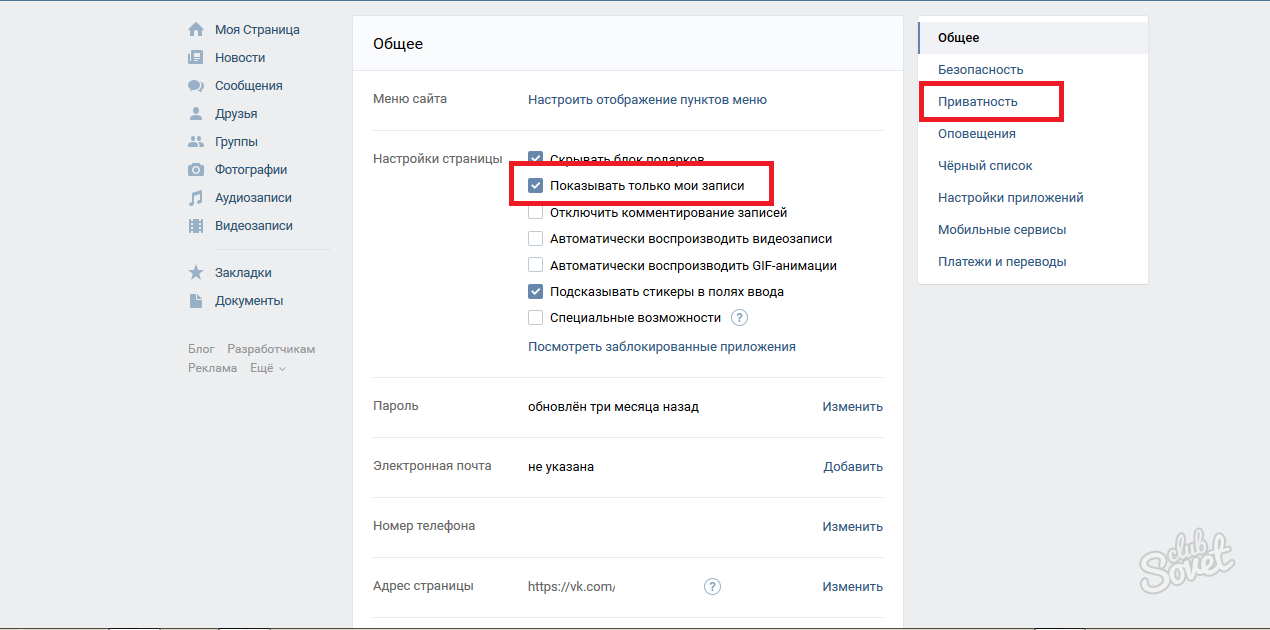Как скрыть свою страницу ВК — обзор методов | Твой сетевичок
VKontakte — это популярная российская социальная сеть. Сервис предоставляет возможности для обмена медийными файлами, заполнения профиля и ведения активной интернет-жизни. Однако не всем нравится подобная открытость данных. Потому во «ВКонтакте» можно скрывать некоторые части профиля или всё целиком от групп пользователей.
Можно ли скрыть информацию на своей странице в ВК и как это сделать
«ВКонтакте» предлагает множество настроек для сокрытия той или иной информации на своей странице. Можно закрыть данные целиком даже от друзей или создать специальный список исключений.
- Чтобы попасть в параметры сокрытия информации, нажимаем на свой никнейм на верхней панели сайта. В выпавшем меню переходим в пункт «Настройки».
В колонке справа переходим в установки «Приватности».
В колонке слева кликаем «Приватность»Для сокрытия информации аккаунта целиком пролистываем страницу настроек в самый низ, находим графу «Прочее».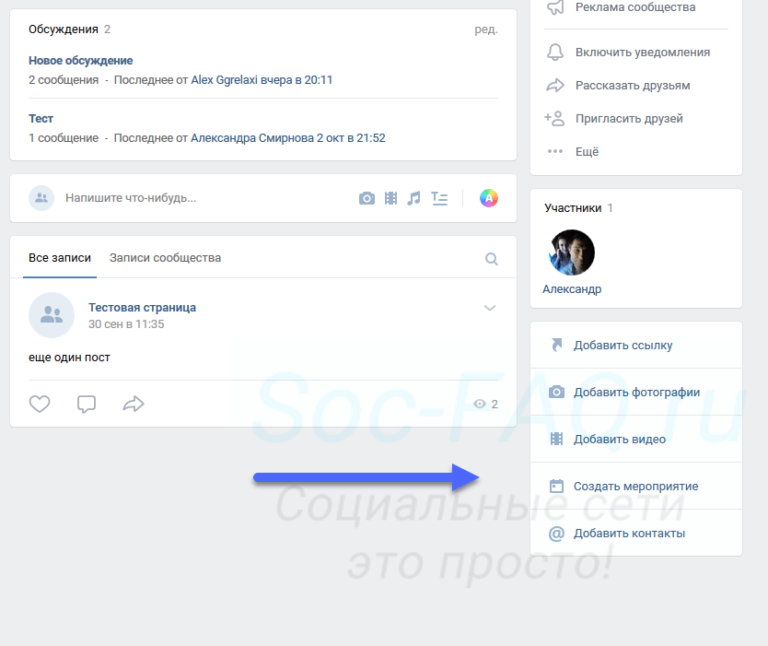 Напротив строки «Тип профиля» меняем значение «Открытый» на «Закрытый».
Напротив строки «Тип профиля» меняем значение «Открытый» на «Закрытый».
Это простой способ, он блокирует доступ всех, кто не является вашими друзьями по социальной сети. Но существует и другой, для более тонкой настройки. Таким способом можно создавать списки исключений, ограничивать доступ для всех аккаунтов или всех, кроме друзей.
К примеру, настраиваем параметр «Кто видит мои сохранённые фотографии». Находим соответствующую установку на странице и кликаем кнопу, что напротив. После этого выбираем один из вариантов:
- «Все пользователи» — этот пункт сделает фотографии доступными для всех зарегистрированных аккаунтов на сайте;
- «Только друзья» — ограничение, с которым фото могут просматривать только те аккаунты, что числятся в друзьях;
- «Друзья друзей» — аналогичное ограничение с более широким кругом доступа;
- «Только я» — ограничение, которое ограждает фото от всех аккаунтов сети.

Последние два пункта существенно отличаются от предыдущих. Ими можно создавать списки доступа, то есть не ограничиваться целой группой «Друзей», а создать собственный узкий круг:
- пункт «Все, кроме…» запускает механизм создания списка друзей, которые не смогут смотреть сохранённые фотографии. Через фильтр добавляем друзей в список, после щёлкаем «Сохранить»;
пункт «Некоторые друзья» даст доступ только узкому кругу друзей, а остальные не смогут осуществлять просмотр фото. При выборе этого пункта просто отмечаем галочками людей, затем кликаем кнопку «Сохранить».
Создание списка «Некоторые друзья» позволит ограничить остальных от отдельной информацииАналогичным образом можно настроить доступ к любому полю профиля, ограничить или позволить просматривать информацию отдельным лицам.
Видео: как закрыть свой профиль в ВК
youtube.com/embed/CiS1YLdCRAM?feature=oembed» frameborder=»0″ allow=»accelerometer; autoplay; clipboard-write; encrypted-media; gyroscope; picture-in-picture» allowfullscreen=»»/>Как скрыть информацию на странице в ВК со смартфона
Мобильное приложение VKontakte, что работает для платформ Android и iOS, имеет аналогичный функционал по сокрытию информации своей страницы. Хотя интерфейс, конечно, отличается от версии сайта для браузера:
- Открываем приложение, нажимаем на значок с тремя горизонтальными линиями в правом нижнем углу, затем на шестерёнку в правом верхнем углу.
Открываем пункт настроек «Приватность».
Переходим в графу «Приватность»В самом низу настроек находим тумблер «Закрытый профиль», переводим его в неактивное положение, если цель закрыть информацию полностью.
Переводим тумблер «Закрытый профиль» в активное положениеТонкая настройка информации проходит по схожему сценарию (пункты настроек дублируют компьютерную версию):
- На той же странице настроек «Приватность» выбираем элемент страницы, который необходимо ограничить для чужих глаз.

Аналогично примеру выше устанавливаем соответствующие настройки.
Выбираем из списка пункт «Только я», чтобы ограничить доступ к информацииИзменения вступают в силу сразу после принятия.
Что видит человек, от которого скрыли страницу
Когда вы скрыли страницу от неугодных глаз, её невозможно будет просмотреть. При сокрытии профиля целиком вся информация, которую можно увидеть, — это аватар, никнейм, статус и статистика друзей.
В закрытом профиле отображается минимум информации: аватар, имя, количество друзей, дата рожденияЕсли информация скрывалась лишь частично, то при просмотре профиля не будут отображаться отдельные элементы профиля: записи на стене, сохранённые фотографии и так далее.
Как открыть страницу обратно
Всё, что нужно, чтобы вновь открыть профиль для просмотра, — это вернуть установки в первоначальное положение: установить тип профиля как «Открытый» и дать доступ для просмотра информации всем пользователям.
Скрыть информацию профиля во «ВКонтакте» очень просто. Для этого созданы все условия: достаточно лишь зайти в настройки приватности и привести их в нужное положение.
Здравствуйте! Меня зовут Алексей. Мне 27 лет. По образованию — менеджер и филолог. Оцените статью: Поделитесь с друзьями!Как скрыть записи на стене Вконтакте
Как скрыть записи на стене Вконтакте
Иногда бывают такие ситуации, когда мы не хотим, чтобы записи на нашей стене вконтакте видели и другие люди. Нам необходимо скрыть записи на стене вконтакте от данных личностей.
Для того чтобы спрятать свою стену вконтакте от нежелательных просмотров, надо просто изменить некоторые настройки. Следует обратить свое внимание, что полностью скрыть свою стену в социальной сети, вконтакте, не представляется возможным. Но вы можете ограничить доступ к просмотру записей на вашей стене вконтакте посторонним людям и даже своим друзьям.
Итак, отвечая на вопрос, как скрыть записи на стене вконтакте, вам необходимо будет выполнить следующий алгоритм действий:
- На вашей странице, слева, находится пункт «настройки».
 Надо зайти в данный пункт;
Надо зайти в данный пункт; - Далее откроется страница с несколькими вкладками. Выбираем вкладку «приватность»;
- Далее нас интересуют два пункта в этой вкладке: «Кто видит записи на моей стене» и «Кто может оставлять записи»;
- Около каждого из этих пунктов есть возможность выбора, кто может просматривать записи на вашей стене или что-либо писать на ней. Вы можете выбрать «Только я», в этом случае оставлять и читать записи на стене Vkontakte сможете только вы. Также есть возможность выбора вас и ваших друзей («Я и мои друзья»), или можно ограничить доступ к вашей стене только некоторыми друзьями;
- Сеть выдаст вам сообщение о том, что примененные вами настройки сохранены.
Если вы хотите добавить кого-то из пользователей в список тех, кто может просматривать вашу стену, вы всегда можете изменить настройки.
Поделитесь информацией с друзьями Вконтакте с помощью специальной кнопки
Советуем также обратить внимание:
Как скрыть мое присутствие в контакте.
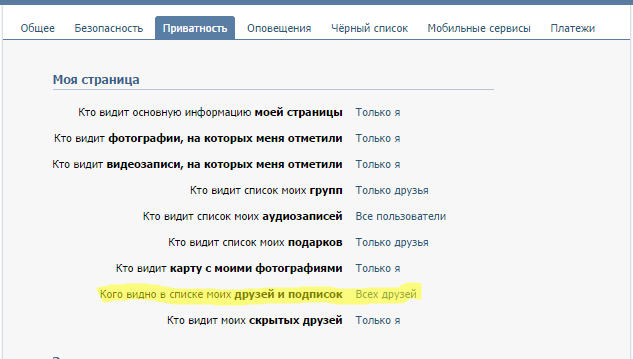 Как скрыть свое присутствие ВКонтакте? Режим оффлайн
Как скрыть свое присутствие ВКонтакте? Режим оффлайнУ каждого человека иногда бывает такое настроение, когда не хочется с кем-либо видеться или разговаривать, а от назойливых вопросов «Как дела?» уже тошнит. Такое состояние можно охарактеризовать одним емким словом — «достали». Если вы желаете скрыть свое присутствие в социальной сети «ВКонтакте» от кого-либо из друзей, например, от начальника (и зачем вы только его в друзья добавили?!) или назойливого поклонника (а он тут зачем?), вам будет отрадно узнать, что есть несколько заковыристых лазеек, как зайти в «Контакт» невидимым.
Существует, по крайней мере, три способа, как анонимно зайти в «Контакт». Остановимся более подробно на каждом из них, а вы уже сами выберете тот, который окажется вам ближе.
Как зайти в «Контакт» невидимым с помощью специального программного обеспечения?
Наши доблестные программисты позаботились о том, чтобы у каждого пользователя «ВКонтакте» была возможность зайти в «Контакт» невидимым, разработав для этих целей великое множество самых разных продуктов.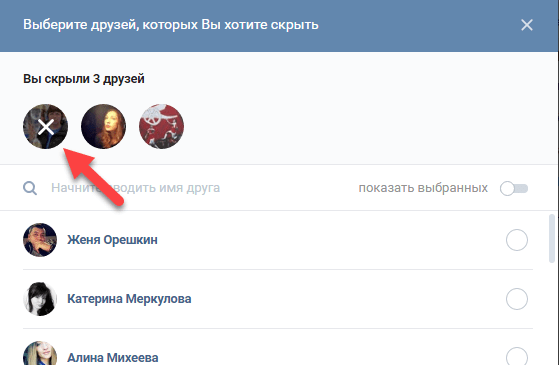
- VkLife;
- Агент «ВКонтакте»;
- VK A-Vision.
Данные приложения «умеют» делать многое, но самое ценное для нас в рамках нашей темы — это, конечно, наличие возможности войти в режим «Невидимки» и тем самым сохранить свое инкогнито. Каждая из этих программ или им подобных приложений легко и быстро устанавливается в течение пяти минут.
Важно: скачивайте приложения только с проверенных источников, чтобы исключить вероятность передачи личной информации интернет-мошенникам.
Как зайти в «Контакт» невидимым, используя лазейку с главной страницей профиля?
Если вы не хотите устанавливать на компьютер специальное программное обеспечение, а невидимкой стать охота, есть способ посложнее.
Дело в том, что режим онлайн включается тогда, когда пользователь «ВКонтакте» переходит на свою личную страничку или же персональные странички своих друзей. Если же этого не происходит, пользователю автоматически присваивается статус оффлайн.
Чтобы воспользоваться данной лазейкой, войдите на сайт под своим именем и, не предпринимая никаких шагов, выждите минут пятнадцать. Можете заняться чем-нибудь отвлеченным — заварить чай, вынести мусор, вымыть посуду или накричать на кошку.
По истечении данного отрезка времени сообщение о том, что вы на сайте, пропадет. Все, вы теперь офф. В этом статусе вы совершенно спокойно можете читать сообщения, заметки и ленту новостей, смотреть фотографии, слушать музыку, заглядывать в группы и просматривать видео. Единственное, чего делать ни в коем случае нельзя — заходить на странички profile.php. Таким образом, вам нельзя заходить на главную страницу чьего-либо профиля, в том числе и своего собственного. В противном случае, вы автоматически станете видны для других пользователей.
Чтобы вам было несколько проще — сделайте страничку «Мои сообщения», «Моя музыка» или «Мое видео» закладкой в браузере и пользуйтесь данной ссылкой тогда, когда вам не хочется никакого общения.
Как зайти в «Контакт» невидимым — способ для пользователей интернет-браузера Mozilla Firefox
Давайте обсудим, как легко и просто пользователю браузера Firefox можно включить невидимку «ВКонтакте».
Для начала нужно проделать следующее — вставить в адресную строку данного браузера функцию «about:config». Эта функция отвечает за вызов настроек Mozilla Firefox.
Что делать дальше? В фильтр-строке введите «network.http.redirection-limit» и нажмите «Ввод». Двойным щелчком мыши по строке откройте окно, в котором нужно будет изменить стоящее там число на цифру 0 (обязательно запомните ту цифру). Ваши действия приведут к тому, что браузер не сможет делать обработку переадресации страничек.
Перейдите на другую вкладку и попробуйте войти в «Контакт», используя ваш логин и пароль. Если до этого вы все делали верно, система выдаст вам сообщение об ошибке. Но не стоит впадать в панику — все так и должно быть. Перейдите на любую страничку «ВКонтакте» — будь это страничка с лентой новостей или списком друзей.
Теперь вернитесь на предыдущую вкладку и введенную ранее цифру 0 замените значением, которое вы должны были запомнить. Все, теперь вы оффлайн.
Невидимка ВКонтакте позволяет оставаться офлайн на сайте, пользуясь почти всеми его возможностями.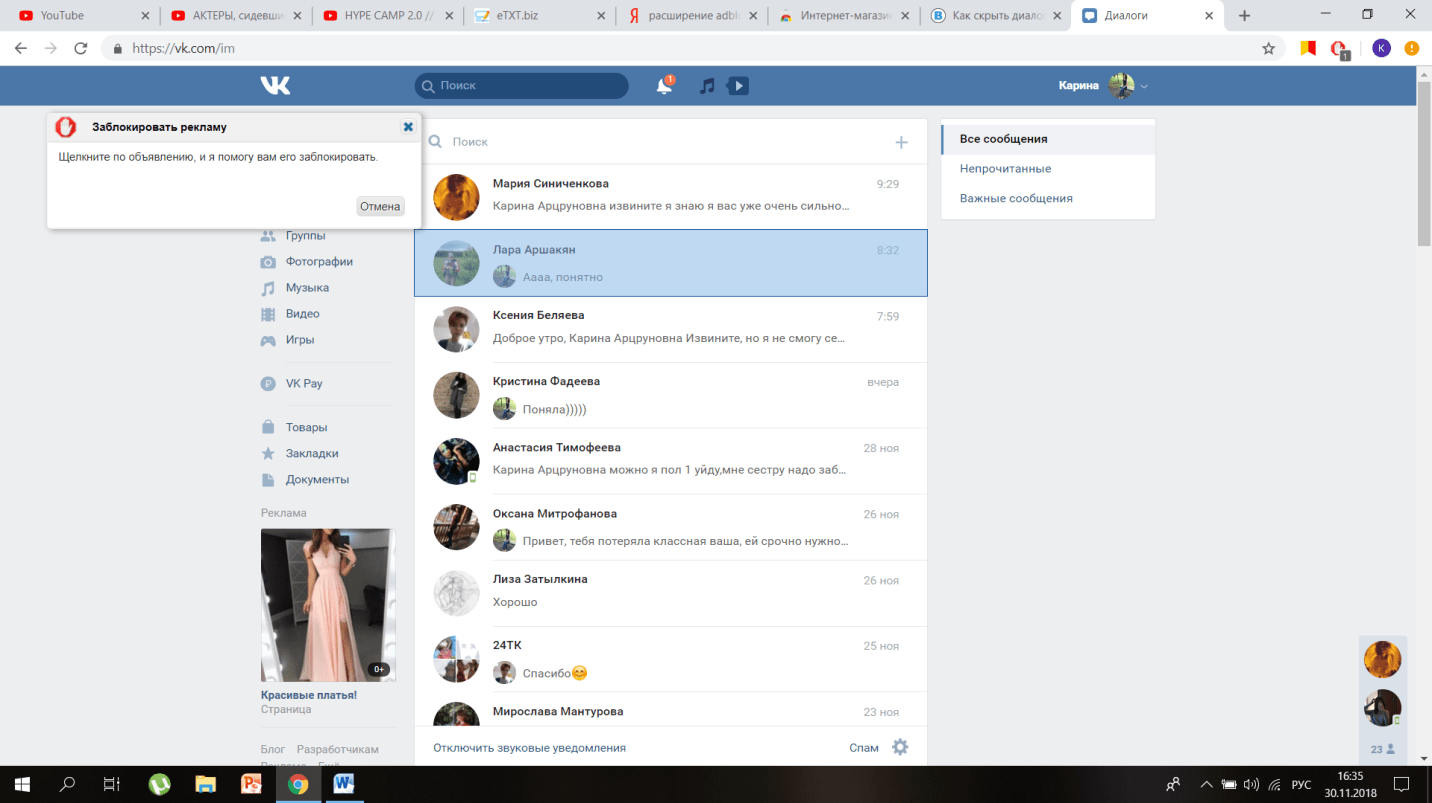 Включить режим невидимки можно в официальном приложении ВК и клиентах от сторонних разработчиков, однако нельзя быть уверенным, что он будет работать.
Включить режим невидимки можно в официальном приложении ВК и клиентах от сторонних разработчиков, однако нельзя быть уверенным, что он будет работать.
Невидимость в официальном клиенте
Если для авторизации в Контакте на Андроид вы используете официальный клиент соцсети, то скрыть реальную информацию о статусе можно следующим образом:
На iPhone операция выполняется аналогичным образом, так как приложение для Андроид работает так же, как клиент на iOS. Ответ на вопрос, как сидеть оффлайн найден — режим ВКонтакте невидимка скрывает реальный статус, показывая, когда вы были в сети последний раз.
Невидимость в сторонних приложениях
Быть в ВК оффлайн раньше можно было и в программах от сторонних разработчиков — Kate Mobile для Android и v Feed для iOS. Проблема в том, что в апреле 2017 года разработчики ВК отключили невидимость. Так что теперь можно бесплатно скачать ВК приложение типа v Feed, но толку от него будет мало — сидеть с телефона оффлайн ВКонтакте не получится.
Раньше пользователь скачивал Фид или Кейт Мобайл, ставил режим «По возможности быть оффлайн» и не переживал, что другие пользователи заметят, что он находится онлайн. Сейчас в настройках Kate Mobile тоже можно поставить статус «Оффлайн», однако работать он не будет. Режим инкогнито ВКонтакте на Андроиде через Kate Mobile включается так:
- Откройте настройки клиента.
- Нажмите на раздел «Онлайн».
- Еще раз нажмите на пункт «Онлайн».
- Выберите статус «По возможности быть оффлайн».
Теперь невидимка для соцсети ВКонтакте для Андроид в Kate Mobile не работает. Не помогают никакие советы, типа «не открывайте профиль, а заходите только в новости — раздел Feed». Разработчики ВКонтакте убрали саму возможность скрывать реальный статус, так что невидимку скачать не получится. Разработчики v Feed и Kate Mobile уже подтвердили отключение опции, так что вопросы, как быть оффлайн и как сидеть в ВК и оставаться невидимым получили четкий ответ — никак.
Это не тот случай, когда не работает ВК отдельная опция. ВК невидимка на приложения Андроид отключена намеренно, чтобы пользователи вышли из тени. Так что больше можно не задаваться вопросом, как сделать себя невидимым, стоит ли сидеть только в разделе «Feed» с новостями — в любом случае друзья будут видеть, что вы находитесь на сайте. Остается только объяснить им, что статус «Онлайн» не означает, что вы готовы общаться и отвечать на сообщения немедленно.
Если вы хотите иметь , при этом пребывая оффлайн, вы должны знать о существовании функции «Невидимка», которая позволит беспрепятственно просматривать разделы сайта, будучи вне сети для остальных пользователей. Этот сервис предусмотрен в официальном приложении и других программах, которые созданы для устройств на платформе Андроид.
Некоторые пользователи хотят скрыть свой онлайн-режим ВК
Давайте узнаем, как включить этот режим работы и иметь доступ к своему профилю ВК незаметно для всех.
Активация в официальном приложении
Большое количество пользователей даже не догадывается, что можно сидеть ВКонтакте и при этом быть оффлайн, так как эта функция достаточно хитро спрятана. Чтобы включить её, нужно сделать следующее:
Чтобы включить её, нужно сделать следующее:
- Зайдите в приложение ВК на Андроид, выберите настройки;
- В появившемся меню остановитесь на строке «О программе», после чего перед вами ;
- Сделайте 3 клика по лого в виде собачки — после этого ничего не произойдёт, но это не должно вас остановить;
- Закройте ВКонтакте, откройте панель набора номеров на мобильном устройстве;
- Введите комбинацию *#*#856682583#*#*, после чего вам будет предоставлено окно отладки сервиса социальной сети;
- Спускаемся по списку, находим режим невидимки и отмечаем его флажком.
Теперь вы можете зайти и пользоваться ВК без ограничений с помощью своего профиля, при этом вы не будете светиться онлайн. При желании вы можете отключить режим невидимки таким же путём.
Более того, в официальной версии есть ещё одна примечательная деталь — в окне отладки есть строка для выключения рекламы и рекомендаций, которая делает возможным без постоянно всплывающих объявлений.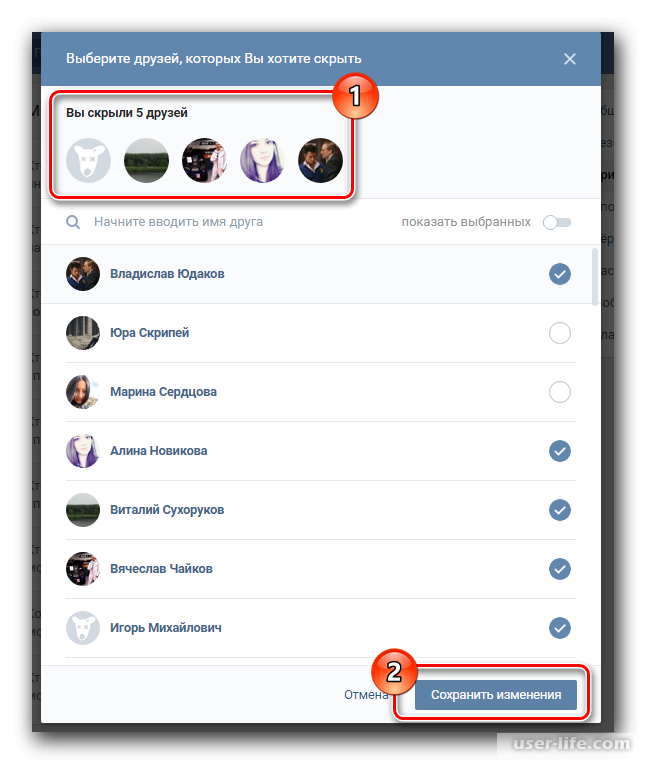
Функция «Невидимка» в других сервисах для ВКонтакте
В магазине для устройств Андроид довольно обширный ассортимент программ для социальной сети ВКонтакте. Поэтому многие устанавливают другие приложения для пользования учётной записью исходя из своих предпочтений.
Режим невидимки есть и в неофициальных, но не менее востребованных клиентах для ВКонтакте, только в каждом из них он включается по-разному.
Например, чтобы быть оффлайн через утилиту Lynt, выполните такие действия:
- Запустите ВК, в левом всплывающем меню остановитесь на разделе Настройки;
- В появившемся окне кликаем на основные параметры;
- Находим строку «Помечать как онлайн» и снимаем флажок, если вы хотите анонимно.
В клиенте под названием Полиглот для доступа к режиму невидимки требуется сделать следующее:
- Зайдите в программу, выберите основное меню сдвигом экрана влево;
- Откройте параметры, в общих конфигурациях найдите нужную функцию, активируйте её.

Есть ещё два приложения, которые популярны у пользователей, в них тоже предусмотрен вышеупомянутый способ работы.
Одна из них — Kate Mobile, в которой он активируется таким образом:
- Запустите ВК, раздел опций, найдите пункт Настройки;
- Откройте пункт Онлайн, после чего перед вами появится окно для выбора одного из двух способов работы — быть онлайн, или по возможности быть оффлайн. Логично, что нам следует остановиться на втором варианте.
Не менее востребованным является Amberfog для ВКонтакте, где «Невидимка» активируется очень просто:
- Зайдите в настройки утилиты через основное меню;
- Найдите раздел общих параметров, где вы увидите Режим невидимки, запустите её.
Режим «Невидимка» весьма удобен, если вы хотите спокойно «посерфить» по страницам социальной сети ВК, не привлекая к себе внимания. Он пригодится в случае, когда вы хотите избежать общения и лишний раз не появляться в списке «присутствующих».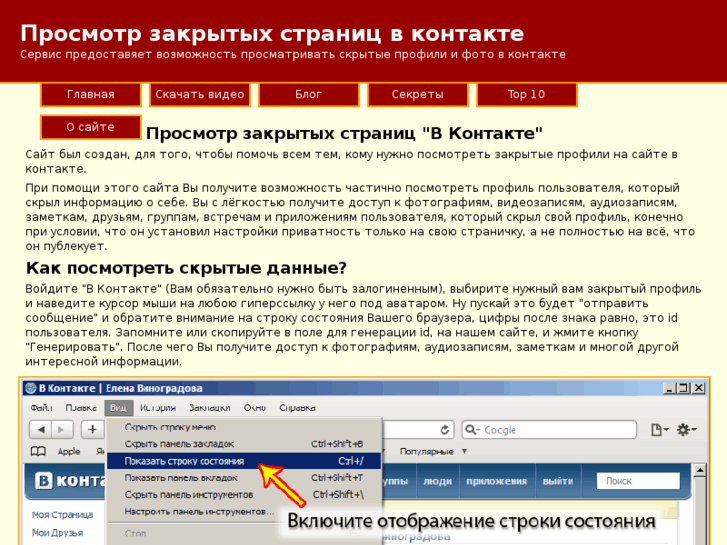 Как видите, включить его очень просто, процесс не требует особых знаний и займёт совсем немного времени.
Как видите, включить его очень просто, процесс не требует особых знаний и займёт совсем немного времени.
Как же надоедают бесцеремонные вопросы типа: «Как не зайду ВКонтакт, ты там. Ты что целый день сидишь за компьютером?», «Ты случайно не геймер, целые сутки играешь в онлайн игры?», «Я тебя вчера в 12 часов ночи видел ВКонтакте, ты так поздно ложишься спать?» и так далее. По этой причине многие хотят скрыть свое присутствие ВКонтакте и стать таким же невидимым, как это делают опытные пользователи Интернета.
Существует несколько нехитрых способов, чтобы скрыть свое присутствие в социальных сетях ВКонтакте:
1. Установить плагин для браузера . Стандартные и средства социальной сети исключают возможность скрыть онлайн-статус, чтобы стать невидимым для других пользователей, а потому для скрытия нахождения в сети необходимо использовать сторонние приложения браузера, которые расширяют функциональные возможности ВКонтакте. Называются такие программки — плагинами, а устанавливать их надо для браузера Google Chrome следующим образом:\
Запустите браузер, откройте сервисное меню, выберите раздел «Инструменты», далее пункт «Расширение» и в этом пункте нажмите на «Социальные сети». В открывшемся окне найдите «VKinviz» и для скачивания этого плагина нажмите на зеленую кнопку «Бесплатно». Чтобы запустить программку, необходимо ввести ваши данные для входа ВКонтакт.
В открывшемся окне найдите «VKinviz» и для скачивания этого плагина нажмите на зеленую кнопку «Бесплатно». Чтобы запустить программку, необходимо ввести ваши данные для входа ВКонтакт.
Чтобы скрыть свое присутствие , заходя в сеть через браузеры Opera и Mozilla Firefox, нужно плагин VKfox. Для этого откройте сервисное меню в верхней части браузера, где выберите пункт «Расширения» или «Дополнения». Далее введите в строку поиска название расширения и нажмите на кнопку установить .
После установки дополнения надо авторизоваться в VKfox и нажать на значок, который должен появиться в правом верхнем углу браузера. Теперь в режиме оффлайн вы можете делать все, что душе угодно, но только не отвечайте на сообщения. Как только вы это сделаете, сразу же станете видны ВКонтакте как онлайн .
2. Входить через раздел «Мои сообщения» . Это самый простой способ, чтобы оставаться невидимым ВКонтакте, хоть и требующий 15 минут времени. Дело в том, что режим онлайн включается только тогда, когда вы заходите на свою личную страничку или своих друзей. Если же вы вошли на главную страницу собственного профиля или друга, но были неактивны в течение 15 минут, то вам автоматически присваивается статус оффлайн.
Учитывая это, стать для всех пользователей «невидимкой» можно просто зайдя в раздел «Мои сообщения» и не нажимая ни на какие кнопки в течение 15 минут. За это время контакт вас потеряет, и вы можете спокойно работать в сети, оставаясь невидимым до тех пор, пока не зайдете в раздел «Моя страница». При этом не важно, на свой или чужой профиль. Как только вы зайдете туда, сразу вам будет присвоен статус онлайн.
Чтобы удобнее было воспользоваться этим способом, рекомендуем добавить в закладки браузера разделы «Мои сообщения», «Мое видео » или «Моя музыка» и затем приучить себя всегда заходить в сеть через них, не заходя в раздел «Моя страница». Так вы всегда будете невидимым.
3. Изменить настройки браузера . Использовать этот способ надо учитывая тип браузера. Чтобы изменить настройки Opera надо следовать по следующему пути: «Настройки» — «Общие настройки» — «Расширенные» — «Сеть». Далее в пункте сеть надо убрать галочку напротив строки «Включить автоматическое перенаправление». Затем нужно зайти по ссылке http://vkontakte.ru/login.php, где надо ввести свой логин и пароль .
После этого должно появиться окошко с ошибкой, которое необходимо просто проигнорировать и перейти на другую страницу. К примеру, на http://vk.com/feed. Теперь осталось только вернуть галочку в настройках напротив строки «Включить автоматическое перенаправление» и дальше можно не беспокоиться о том, что вас видно в сети. Статус оффлайн сохранится до тех пор, пока вы не зайдете на раздел «Моя страница».
Чтобы изменить настройки интернет-браузера Mozilla Firefox необходимо в адресной строке ввести about:config и подтвердить, что вы действительно намерены внести изменения в настройки. Далее в строке «Фильтр» надо ввести network.http.redirection-limit и нажать «Ввод». Затем двойным щелчком по строке открыть окно, где необходимо изменить цифру 20 на 0. Это действие приведет к тому, что браузер не сможет делать переадресацию страниц .
Чтобы стать невидимым ВКонтакте, далее нужно перейти по ссылке http://vkontakte.ru/login.php и ввести свой логин и . После этого также как и при изменении настроек браузера Opera должно появиться окошко с ошибкой, которое доказывает то, что вы все сделали правильно. Так и должно быть. Далее не забудьте вернуть цифру 20 обратно вместо цифры 0 там, где вы сделали замену . И теперь вы можете оставаться невидимым ВКонтакте до тех пор, пока не зайдете в раздел «Моя страница».
4. Заходить ВКонтакт с телефона . Существует специальная программа «ВКонтакте Amberfog » для Андроид, позволяющая стать невидимкой в сети. После установки программы на телефон или планшет, нужно просто зайти в «Настройки» и включить режим невидимки . Теперь вы можете сколько угодно находиться ВКонтакте, никто не заметит ваше присутствие на сайте через мобильный телефон.
Как оставаться «офлайн», но при этом находится в сети — вопрос волнующий многих интернет-пользователей. Теперь такое стало возможно для обладателей техники на платформе Android.
Навигация
- В современном мире большинство людей имеют аккаунты в социальных сетях. Самой популярной социальной сетью является на данный момент «Вконтакте». Но иногда, хочется оставаться онлайн, чтобы при этом об этом никто не знал
- Например, вы ждете важное сообщение от родственника, а находитесь на работе, где мониторятся ваши соцсети и быть онлайн в рабочее время строго-настрого запрещено. Или же вам не хочется вступать с кем-то в диалог и отвечать на сообщения, при этом вы желаете прочесть новости или пообщаться с другим человеком
- В таком случае вам на помощь придет режим невидимки «Вконтакте». Вы можете включить данную опцию, если являетесь владельцем смартфона или планшета на платформе Android
ВАЖНО: Режим «Неведимка ВК» предоставляется абсолютно бесплатно. Если вам предлагают отключить статус «online» за деньги или путем отправки сообщения на разные номера, то будьте предельно осторожны и не поддавайтесь на это. Это мошенники.
Как стать «невидимым» Вконтакте на Android?
Для того, чтобы отключить стоящий статус «Online» на вашей страничке, вам следует выполнить ряд действий.
- Затем закрыть приложение для входа Вконтакте. Открыть табло для наборов номеров и ввести команду *#*#856682583#*#* без нажатия кнопки вызова
- На вашем экране должно появиться меню «Режим отладки ВК» . В представленном списке вы увидите пункт «Невидимка» , на который вам и нужно нажать
Вот и все. Теперь открывая приложение и заходя на свою страницу, никто не догадается о том, что вы онлайн, потому что соответствующий статус не будет стоять.
Как включить «невидимку» через приложение Kate Mobile для устройств на платформе Android?
Kate Mobile — Кейт Мобайл — это альтернативная версия клиента «Вконтакте» для Android. Его так же можно скачать из Playmarket совершенно бесплатно и установить на ваш девайс. На данный момент им пользуется большое количество обладателей смартфонов и планшетов Android.
Приложение не только удобно по своему дизайну и значительно экономит трафик, но и обладает рядом дополнительных функций, среди которых есть «Невидимость». По желанию пользователя можно как включать, так и выключать режимы «Online» и «Offline» .
Как включить режим невидимки в Кейт Мобайлe на смартфоне Android?
Для того, чтобы скрыть свой статус Вконтакте, вам необходимо:
открыть графу «Настройки «.
Вы увидите пункт «Онлайн. Настройки неведимки» . Открыв этот пункт, вы заметите опцию «Быть в сети, когда приложение запущено»
В этом же пункте включается статус «оффлайн» . Нажав на нее вы сможете находиться Вконтакте инкогнито
А если же вы наоборот хотите всегда казаться «В сети», то Кейт Мобайл предлагает режим «Вечный онлайн». Только в таком случае будьте готовы к множеству сообщений со стороны ваших знакомых и друзей.
Как можно скрыть группу ВКонтакте?
Предположим, что вы просто сидели в ВКонтакте. Нашли интересную группу. И тут вам вздумалось подписаться в неё. Безусловно, она мгновенно попадает “Мои группы”, и её способен увидеть каждый юзер. Однако вы этого, как раз-таки этого и не желаете. Что же делать в подобной ситуации? Я хочу показать. как же можно скрыть сообщества в ВКонтакте.
Содержание:
• Как скрывать сообщество в ВК;
• Как убрать сообщество из раздела “Интересные страницы”;
• Заключение.
Итак, как можно скрыть сообшество в ВК?
С данным вопросом нам сумеет помочь настройка приватности. Заходим в свою учетную запись ВК (страница), и выбираем из меню по левую сторону “Мои настройки”. Потом выбираем пункт “Приватность”. Теперь перейдем к самим настройкам. Тут нам нужен пункт “Кто видит список моих групп”. Прямо напротив значения откройте перечень с возможными вариациями, и выберите “Только я”. Скрываем группы. С этой минуты прочие пользователи ВК никогда не могут увидеть список ваших сообществ, безусловно, если вы вновь его не откроете в настройках приватности. так же имеется еще один вариант: выйти из группы — в этом случае тоже ни один человек не узнает, что вы когда-нибудь находились в ней. Однако лучше этого не делать, так как вам будет необходимо постоянно искать эту группу. К слову, в настройках приватности вы можете скрыть любую информацию с вашей странички ВКонтакте.
Как убрать сообщество из интересных страниц
В разделе “Интересные страницы” появляются те же самые сообщества, в которых вы состоите, но заходите туда часто, ставите лайки на записи, комментируете. И отсюда тоже обязательно нужно скрыть сообщество, которое мы желаем спрятать от других людей. Нам следует от сообщества, и просто добавить её в наши закладки. Для того чтобы, когда она бы нам понадобилась, мы в любой момент имели возможность зайти в неё. Сперва, обязательно надо проверить, включены ли вообще закладки. Вновь заходим в “Мои настройки”, и на первом пункте удостоверяемся, есть ли пометка напротив “Мои закладки”. Если пометка стоит, то мы можем продолжать далее. Теперь заходим в сообщество, на новости которого мы подписаны. Добавляем её в закладки по ссылке, сразу под аватаром сообщества. И теперь нужно попросту отписаться от новостей данного сообщества. Чтобы сделать это, нужно открыть выпадающий перечень, и в нём находим нужный пункт. Отписываемся от новостей группы. После данных действий данное сообщество исчезнет из списка интересных страниц. А если нам потребуется зайти в группу, то мы сможем сделать это из раздела “Мои закладки”, во вкладке “Ссылки”.
Заключение
Вы узнали, что такое СП и научились ставить его на собственной страничке на реальном примере.
Как скрыть определенные сообщения, звонки и контакты в телефоне Android —
Конфиденциальность личных данных — волнующий вопрос для многих. Существует вероятность, что телефону может получить доступ вор или просто любопытный человек, с намерением узнать информацию о ваших звонках, списке контактов, переписках и т.д. Если вышеописанная проблема для вас актуальна, то рекомендую обратить внимание на интересное и качественное приложение Text & File Hider Plus. Эта программа предназначена для того, чтобы скрывать от посторонних глаз сообщения, телефонные вызовы, контакты и файлы различных типов. При этом само приложение хорошо маскируется, выдавая себя за простой информер температуры и заряда батареи. То есть плюс ко всему вы также получаете полностью функциональный мониторинг заряда батареи. Итак, рассмотрим приложение подробнее.Text & File Hider Plus распространяется бесплатно. Интерфейс программы очень простой, а потому будет интуитивно понятен любому пользователю. Возможные трудности могут испытать только те, кто совершенно не понимает английский язык даже на элементарном уровне (что в сегодняшнее время вообще-то не простительно). Но надеюсь, что благодаря этому обзору мы преодолеем и этот барьер.
Ссылка на страницу приложения в магазине Google Play.
При первом запуске, вы увидите приветствующее окно выражающее благодарность вам за то, что вы установили это приложение. Жмем «Get Started»
Затем вам необходимо будет установить пароль (PIN). Можно использовать цифры и буквы, максимальное количество символов — 9. Особо рекомендую не заворачиваться, поставьте, к примеру любой запоминающийся вам набор цифр — двух — трехзначное число (в дальнейшем этот пароль можно будет поменять в настройках в любое время). Жмем «Save»
В следующем окне нажимаем «Continue»
Осталось ввести вашу почту (e-mail) на случай, если вы забудете установленный пароль. Введите ее в поле и нажмите «Save», либо можете пропустить это действие нажав кнопку «Later».
На этом основной этап настройки закончен и вы будете сразу перенаправлены к окну входа в приложение. Введите установленный вами пароль.
Вам будет предложено пройти быстрый ознакомительный тур по работе с программой («Get Started») или сразу приступить к работе с ней («No Thanks»).
Отныне скрывать, редактировать и вообще иметь доступ к скрытым данным вы сможете только через интерфейс Text & File Hider Plus. В обычном режиме на телефоне их больше не будет видно.
В списке виджетов на телефоне у вас появится новая иконка приложения некоего Battery Plus в виде батареи
Если вам придет новое сообщение от скрытого контакта он будет красного цвета, если звонок, то — желтого.
Перенесите для удобства этот виджет в любое место на рабочий стол. Если нажать по нему, то для еще большей конспирации откроется обычное окно информирующее о состоянии вашей батареи телефона.
Если нажать «Ok», то окошко просто закроется. Для того, чтобы войти в программу, необходимо находясь в этом открытом окошке нажать и задержать на несколько миллисекунд изображение батареи, после чего откроется окно для ввода пароля. Введите туда установленный пароль и попадете внутрь программы.
Зайдя в программу вы увидите 6 иконок предоставляющие различные функции.
MESSAGES/CALL LOG
Здесь хранятся списки исходящих/входящих вызовов и смс сообщений с абонентами, которых вы скрыли.
Чтобы отправить сообщение нажмите «New Message», а чтобы удалить все — «Clear All»
FILES
Здесь будут находиться файлы и изображения, которые вы скроете через проводник или из галереи.
Вы можете создавать новые папки для сортировки файлов по ним (Create Folder), копировать (Copy), вырезать (Cut), удалять (Delete) и вставлять (Paste) определенные файлы.
CONTACTS
Здесь хранятся и редактируются контакты, которые вы скрыли.
Чтобы добавить в скрытый список нужный контакт, нажмите «Add Contact». Откроется новое окно.
Впишите имя контакта (Name) и номер (Number), которого желаете скрыть. Если хотите скрыть и звонки с ним, то поставьте галочкой «Hide Calls», для смс сообщений «Hide texts».
“Display the following notifications text or call received” – показывать данное сообщение, если вам поступит сообщение или звонок от скрытого контакта. Думаю тут все понятно. Удобно. Отметьте галочкой этот пункт, если хотите видеть сигнал о таких действиях. Вы можете изменить текст оповещения на любой другой или оставить по умолчанию: Battery Plus – Warning Level (в переводе на русский эта надпись оповещает, что якобы остался маленький заряд батареи).
Вы можете не вносить вручную контакт, а выбрать его из телефонного списка (Pick From Contacts)
Нажмите на нужный контакт и удержите немного, чтобы он попал в редактируемый список или укажите иконки скрывающие соответственно звонки и сообщения от него. Затем “Add Contact”
CAMERA
Если при использовании камеры телефона вы заранее знаете о необходимой приватности будущих фотографий, то откройте функцию CAMERA прямо из этого приложения. Все снятые снимки и ролики автоматически будут скрытыми и поместятся в раздел FILES.
BROWSER
Это простой приватный браузер, который не оставляет кэша. истории и других данных по которым обычно отслеживают на каких страницы в сети человек бывает.
QUICK TOUR
Инструкция приложения (на английском).
Мы рассмотрели интерфейс рабочего окна и возможности приложения, которое надеюсь придется вам по вкусу.
Как скрыть семейное положение Вконтакте от друзей
Семейное положение в ВК показывает, с кем вы находитесь в отношениях на данный момент в настоящей жизни. Благодаря этому ваши знакомые и другие пользователи данного ресурса могут узнать о вашей личной жизни. Если вы не хотите стать объектом обсуждения лучше всего скрыть семейное положение Вконтакте от друзей
Чтобы сделать для начала нужно перейти в настройки своего профиля.
- На первой странице своего профиля справой стороны отыщите кнопку «Мои Настройки». Кликните по этому разделу.
- Из множества предлагаемых вкладок выберите пункт «Приватность»
- В поле «Моя Страница» вы увидите настройки посвященные информации о вашем профиле. Раскройте область меню. Кликните на значение «Только я». Внесенные вами изменения сохранятся в автоматическом режиме.
Проскрольте вниз. После всех настроек ВК предлагает вам посмотреть, как будет выглядеть ваш аккаунт, когда на него перейдет кто-либо из друзей. Если вы все сделали верно, любоваться своим семейным положением сможете только вы. При этом важно учитывать, в ВК нельзя скрыть отдельно только семейное положение.
Когда вы ставите настройки таким образом, ваши друзья и подписчики не смогут также посмотреть и всю основную информацию в вас.
Если вы хотите, чтобы только ваши некоторые друзья не видели, с кем вы находитесь в отношениях, выберите пункт в настройках «Все кроме…». Из общего списка выберите тех, с кем вы не планируете делиться подробностями своей личной жизни. Аналогичным образом, вы сможете настроить видимость данных о себе, только для самых близких друзей, выбрав пункт некоторые списки друзей. Однако даже при таких настройках самые любопытные смогут выведать ваше семейное положение.
В обширном поиске ВК, есть дополнительные параметры, показывающие семейное положение. Если ввести имя или ник знакомого вам человека и по очереди перебрать каждое семейное положение из предложенных параметров, то можно выяснить в каких отношениях он сейчас находится.
Как поставить семейное положение Вконтакте
Если вам не терпится поделиться радостью о том, что ваш социальный статус изменился, достаточно легко поставить семейное положение Вконтакте. Для этого, на главной вашего профиля существует специальная кнопка «Ред». Отыскать ее можно в самом верху напротив надписи «Моя Страница».
Перейдя в эту вкладку, первое, что вы увидите — основную информацию, которую вы добавляли при создании странички. Прямо под графой «Пол» есть меню, позволяющее поставить семейное положение. Если вы находитесь в отношениях с определенным человеком, выберите пункт, который больше всего вам подходит. Далее, ВК посоветует вам выбрать из списка друзей имя своего партнера. Для сохранения заданных параметров, кликните на кнопку «Сохранить». После того, как ваша половинка подтвердит отношения с вами на своей страничке, то напротив семейного положения на вашем профиле будет стоять имя-ссылка избранника.
До подтверждения, у вас на страничке будет выведена запись «Есть друг/подруга».
Как убрать семейное положение в Вконтакте
Убрать семейное положение в Вконтакте также просто, как и его поставить. Уже в знакомом разделе редактирования также откройте меня для выбора СП.
Кликните по разделу «Не выбрано». Сохраните получившиеся результаты. Теперь в информации о вас, люди не будут видеть вообще никакого статуса, указывающего на ваши отношения с кем – либо.
Что можно скрыть в контакте. Как скрыть друзей вконтакте? Как посмотреть скрытых друзей в ВК
По умолчанию списки друзей на наших страницах ВКонтакте могут видеть все. Но иногда хочется сделать так, чтобы кто-то из приятелей был виден только вам. Например, для сохранения в тайне нового знакомства или факта восстановления старых отношений от нынешнего партнера.
Впрочем, в жизни бывает всякое, и если перед вами встал вопрос, как скрыть друзей в ВК от других людей, значит, на то есть причина. Читайте, как это сделать с помощью штатных настроек сервиса ВКонтакте и как обойти одно неприятное ограничение, о котором я расскажу ниже.
Как скрыть друзей в ВК от посторонних глаз
Сокрытие до 30 человек
Возможность прятать приятелей ВКонтакте от посторонних глаз существует давно. Изначально она не имела ограничений, но в 2011 году то ли по требованию спецслужб, то ли исходя из интересов рекламодателей, стало возможно делать невидимыми только 15 человек. Сегодня их число увеличилось до 30.
Итак, чтобы скрыть от 1 до 30 обитателей вашего френд-листа, зайдите на свою страничку ВКонтакте и откройте настройки приватности. Здесь нас интересует раздел «Моя страница » и опция «Кого видно в списке друзей и подписок ». Откройте настройки, кликнув по ссылке «Всех друзей ».
Для перемещения приятеля в лист «невидимок» щелкните мышью по значку «+ », который находится в поле с его именем. Чтобы быстрее найти нужных людей, можете воспользоваться поисковой строкой в верхней части окна.
С этого момента все, кого вы скрыли, перестанут отображаться в вашем профиле. Их будете видеть только вы и те, кому вы это позволите.
Настройка видимости скрытых приятелей
Последняя опция раздела «Моя страница » дает возможность определить, кто будет видеть людей, входящих в список невидимых. В том числе, будут ли они сами видеть себя при заходе на вашу страничку.
Если не хотите, чтобы приятели-невидимки знали о том, что вы их скрыли, отметьте в меню, показанном на скиншоте выше, «Скрытые друзья ». Или выберите некоторых из них. Остальное – на ваше усмотрение.
Как сделать скрытыми больше 30 человек
Ситуации, когда требуется сделать невидимыми более 30 обитателей френд-листа, не слишком часты, но встречаются. Однако официально сайт VK такой возможности не дает и исключений из этого правила не делает никому. Что ж, не делает – и не надо: если захотим, получим его сами. Речь идет об эксплуатации ошибки разработчиков, которая позволяет довольно простым путем обойти это ограничение. На сегодня – начало марта 2016 года, лазейка работает исправно, но возможно, в скором будущем ее закроют. Если не хотите упустить столь шикарную возможность, поторопитесь.
Порядок действий:
- Сначала, как и положено, заходим в раздел «Приватность », открываем настройки видимости списка друзей и скрываем 30 человек. Сохраняем изменения.
- В новой вкладке браузера открываем френд-лист и убираем тех, кого только что спрятали, из числа приятелей. Как именно – показано ниже.
- Если заглянуть после этого в список скрытых друзей, то он будет пуст. Ведь с людьми, которые туда входили, мы больше не дружим (понарошку). Добавляем в него новых кандидатов на сокрытие, не вошедших в число первой тридцатки.
- Затем возвращаемся на вкладку, где открыт френд-лист, и восстанавливаем «дружеские отношения» с теми, кого удалили. Так как раньше эти друзья-приятели были скрыты, скрытыми они и останутся.
Таким способом можете спрятать от посторонних глаз хоть весь свой френд-лист, даже если в него входят десятки тысяч человек. Но помните, что вечно эта лазейка работать не будет. И спасибо тем, кто ее обнаружил и сделал достоянием Рунета. Мы с превеликой радостью ею попользуемся.
Напоследок предостережение: по сети гуляют ссылки на вредоносные приложения и сервисы, которые якобы позволяют посмотреть, кто из вашего френдлиста внес вас в список невидимых. На самом деле программ с такими функциями сегодня не существует. А то, что распространяется под видом их, создано для воровства аккаунтов пользователей ВКонтакте. Не попадайтесь на удочку мошенников, лучше почитайте, и другие статьи, посвященные этой соцсети, на нашем сайте.
Социальная сеть VKontakte позволяет производить настройку страницы пользователя по своему усмотрению. Мы можем настраивать новости, которые будут видеть наши друзья, подписываться на интересные паблики и группы, чтобы потом отслеживать интересные записи и заметки, ограничивать доступ к нашему аккаунту и так далее. В общем, практически все параметры мы можем задавать самостоятельно. В данной статье мы поговорим о том, как скрыть друга «ВКонтакте».
Списки друзей
Пользователей у данного сайта довольно много. Для удобства общения мы можем добавлять знакомых и приятелей в список «Друзей». Что это дает? Во-первых, быстрый доступ к их страничкам, например для того, чтобы написать сообщение или просмотреть интересующую информацию. Во-вторых, возможность отслеживать события их профиля и показывать свои новости. Опять же для удобства.
Отправлять заявки в друзья пользователь может не более 20 раз за день — это лимит, который установлен с целью предотвращения мошеннических действий. Всех друзей в вашем списке вы можете разделить по уже имеющимся категориям (например, коллеги, родственники и так далее) или по вновь созданным.
Скрытые друзья
Ранее в настройках профиля сайта была возможность скрыть всех друзей «ВКонтакте». Но поменялась, и сейчас есть возможность скрыть только часть друзей (максимум 30 человек). Хорошо это или плохо — судить мы не беремся. Итак, как скрыть друга «ВКонтакте»? Несколько простых шагов:
- Заходим на сайт VKontakte под и паролем.
- В левом меню выбираем раздел «Мои настройки».
- Далее в выбираем «Приватность»
- Находим фразу «Кого видно в списке моих друзей и подписок».
- Нажимаем на ссылку и в появившемся окне приступаем к отбору. Так как скрыть друга «ВКонтакте»? В открывшемся окне мы видим два поля: в левой части находится список друзей, а в правой — список скрытых друзей. Для добавления во вторую часть необходимо нажать «плюс» напротив фамилии друга в первой части.
- И наоборот, чтобы скрытого друга сделать открытым, нужно нажать на «крестик» в правой части рядом с нужной фамилией.
Ниже можно произвести настройку пользователей, которые смогут видеть ваших скрытых друзей.
Удаление друзей
Для того чтобы подчистить список друзей, необходимо:
- Зайти на страницу к конкретному пользователю и, тщательно подумав, выбрать пункт меню «Убрать из друзей».
- Открыть меню «Мои друзья» и рядом с нужным человеком нажать аналогичную кнопку.
После удаления пользователи попадают в список подписчиков, которые будут видеть новости с вашей страницы. При желании можно удалить их. У некоторых людей много подписчиков «ВКонтакте». Почему? Или пользователь произвел «чистку друзей», или нарочно набрал столько подписчиков для рекламы или каких-либо других целей.
В данной статье мы рассказали, как скрыть друга «ВКонтакте». Надеемся, что данный материал вам поможет в настройке персонализации вашей страницы в социальной сети и в создании более комфортного и удобного времяпрепровождения на просторах Интернета.
Если вы хотите, чтобы некоторые люди, добавленные в друзья на вашей страничке в ВК, не были видны в общем списке, то можете воспользоваться встроенной функцией, позволяющей скрыть некоторые аккаунты. .
Зачем прятать друзей в ВК и каков лимит на скрытие
Единственная причина, по которой может понадобиться скрыть кого-либо из списка друзей — желание, чтобы никто или кто-то определённый не смог увидеть, что скрываемая личность находится у вас в друзьях. Никаких других полезных результатов этот процесс привнести не может.
Прятать пользователей может кто угодно, но есть единственное ограничение — к скрытым может относиться не больше 30 учётных записей.
Как это сделать
Через компьютер
Неважно, через какую операционную систему или браузер вы войдёте на сайт, в десктопной версии сайта скрытие друзей выполняется следующими действиями:
На IOS и Android
В официальном мобильном приложении на данный момент функция, позволяющая скрыть друзей, отсутствует. Но выход есть: достаточно развернуть полную версию в браузере, перейдя по прямой ссылке или через кнопку «Полная версия» в приложении. После открытия сайта в браузере проделайте шаги, описанные выше для компьютера.
Переходим к полной версии ВКонтакте на мобильном устройстве
Для кого скрыты друзья
У любого пользователя есть возможность настроить самостоятельно, для кого ваши скрытые друзья будут скрыты, а для кого — нет. Изменяются эти настройки также с десктопной версии:
Как убрать человека из списка скрытых
Чтобы убрать какого-либо человека из списка скрытых, достаточно перейти в раздел, с помощью которого вы скрывали его (как туда попасть, описано в пункте «Через компьютер»), и снять галочку напротив нужной учётной записи. Готово, после сохранения изменений пользователь пропадёт из списка скрытых и снова станет виден всем.
Убираем пользователя из списка скрытых
Скрыть друзей можно только через десктопную версию сайта, но воспользоваться ей можно как с компьютера, так и с мобильного устройства Android или IOS. Вы можете лично настроить, для кого скрытые друзья скроются, а для кого — нет. Сделать друга видимым можно в том разделе настроек страницы, в котором его скрывали. .
Вконтакте – это огромная социальная сеть с множеством пользователей, страниц, огромным количеством полезного контента (видео, музыка, приложения, игры и прочее). И правила в этой социальной сети постоянно меняются. Если раньше можно было скрыть всех друзей, чтобы их никто не видел, то сейчас всех скрыть не удастся – для этого есть ограничения. Вначале ограничений не было, потом можно было скрывать 15 человек, а сейчас уже можно скрывать 30 человек. Может и этот показатель со временем увеличиться. Ведь – все меняется! И социальная сеть Вконтакте сейчас не такая, какая она была 3 года назад. К примеру, раньше был раздел « », а теперь его нет и теперь в контакте можно создавать, взамен встречам. Раньше можно было очень легко – можно было из самой группы отправлять 40 приглашений в день незнакомым людей , а теперь такой функции нет.
Переходим, непосредственно, к вопросу статьи:
1. Зайдите в раздел «Настройки» в колонке слева.
2. Нажать наверху на вкладку «Приватность».
3. Найти там «Кого видно в списке моих друзей и подписок» и нажать на «Всех друзей»
4. Откроется окно, в котором можно выбрать друзей, которых желаете скрыть. Для этого в левой колонке нужно нажать на «плюсик» рядом с другом. Таким образом, он переносится в список скрытых друзей. На данный момент максимум можно скрыть 30 друзей.
6. Теперь у вас видны не все друзья, а часть из них скрыта. Например, скрыто 30 друзей.
7. Чтобы ваших скрытых друзей вконтакте не видели другие люди (например, ваши друзья), то нужно, чтобы в списке «Кто может видеть моих скрытых людей» стояло «Только я». По умолчанию там и должно быть все нормально настроено и стоять «Только Я».
Вот и скрыли некоторых друзей Вконтакте.
Почему Вконтакте сейчас нельзя скрывать всех друзей? Это социальная сеть сделала специально, чтобы больше людей переходили со странички на страничку, чтобы они больше времени находились вконтакте, путешествую по чужим страницам. Благодаря этому социальная сеть раскручивается и больше зарабатывает.
Почему люди скрывают своих друзей? Разные причины могут быть. Например, человек просто знакомиться и переписывается в контакте с множеством лиц и не охота, чтобы об этих знакомствах узнали твои настоящие друзья, либо не охота, чтобы кто-то незнакомый узнал о твоих знакомых, и благодаря ним больше узнал о тебе. Разные причины бывают. Но теперь вы знаете, как можно скрыть друзей в контакте.
Друзья в социальных сетях – термин слишком расплывчатый, слишком обширный. Всех, кого мы знаем или когда-то знали, можно добавить в друзья. Даже тех, с кем познакомились пол часа назад. Раздел «Друзья» – единственный во ВКонтакте, который позволяет объединяться группе людей, чтобы всегда быть на связи друг с другом. Но иногда приходится «виртуально дружить» с теми, дружбу с кем не хотелось бы афишировать, выставлять на показ. В связи с этим может возникнуть три вопроса: «Можно ли скрыть друга В Контакте?», «Как скрыть друга ВКонтакте?» и «Сколько друзей ВКонтакте можно скрыть?». Давайте разбираться.
Можно ли скрыть друга В Контакте?
Ответ: можно. В отличие от многих похожих социальных сетей, например, Facebook, инструменты социальной сети В Контакте предполагают возможность сокрытия друзей и даже имеют специальные настройки приватности, чтобы скрытых друзей можно было показывать определённым пользователям.Как скрыть друга ВКонтакте?
Всё невероятно просто. Для скрытия определённого друга в социальной сети В Контакте нужно лишь зайти в «Мои настройки» на вкладку «Приватность» и в графе «Моя страница» найти пункт «Кого видно в списке моих друзей и подписок».По умолчанию у каждого пользователя отображаются все друзья, поэтому вы увидите надпись «Всех друзей». Нажмите на эту надпись. В открывшемся окошке щелкните на нужного друга и он перенесётся из левой колонки в правую. После этого сохраните изменения. Готово! Вы скрыли своего друга ВКонтакте!
Сколько друзей ВКонтакте можно скрыть?
Разработчики В Контакте очень много посвятили сил и времени тому, чтобы сделать аккаунты пользователей как можно публичнее, убрав всевозможные приватности с профиля, фотоальбомов и прочих разделов сайта. Под раздачу попали и скрытые друзья . Их, как ни странно, скрыть можно, но всего лишь 30 человек.Но стоит сказать администраторам ВКонтакте спасибо и за это. Сокрытием друзей очень охотно заинтересуются пользователи, у которых не более 30 друзей. А вот очень популярным и общительным пользователям, у которых намного больше друзей, предстоит сделать сложный выбор, кого же скрыть в своём списке друзей.
Скрывать свои знакомства можно по разным причинам. Иногда люди переписываются с большим количеством человек и не желают, чтобы все их приятели друг о друге прочитали. Кто-то опасается, что через страницы друзей о них могут увидеть фото, прочитать заметки, которые не предназначены для всех. Часть людей воспринимает закрытость информации как элитарность. Именно поэтому возможность скрыть друзей «ВКонтакте» существует.
Почему так часто меняются настройки в «друзьях»?
«ВКонтакте» меняется постоянно. Иногда эти изменения мешают ориентироваться в пространстве соцсети, но в основном все они направлены на ее совершенствование.
Настройки вкладки «друзья» особенно часто попадают под «реформы». По словам разработчика «ВКонтакте» Павла Дурова, открытые списки друзей — главная причина успеха соцсетей. Взлет популярности «ВКонтакте» обеспечен именно публичностью этого списка. Люди заходят на страницы, путешествуют по социальной сети, принося ей трафик и доход. Для самих пользователей открытость списков дает возможность знакомиться все с большим количеством людей, расширять круг своего общения.
Однако руководству «ВКонтакте» приходится идти навстречу пожеланиям пользователей. Поэтому возможность делать друзей невидимыми все же появилась. Сначала был введен лимит в 15 человек, затем его расширили до 30.
Как сейчас можно спрятать друзей?
Управление настройками простое. Слева от фото выберите область «Мои настройки», после — вкладку «Приватность». Укажите, кого должно быть видно в перечне подписок и друзей. Из всего перечня друзей нужно выбрать «всех, кроме», а затем указать имена людей, которые должны оставаться скрытыми.
Отметьте, что видеть всех скрытых друзей может только владелец профайла.
Можно ли увидеть чужих скрытых друзей?
Раньше была возможность смотреть скрытых друзей у другого пользователя «Вконтакте» с помощью подстановки id в различные ссылки или с помощью онлайн-сервисов. Но сейчас скрытые друзья видны только если пользователь разрешил это в настройках «Кто может видеть моих скрытых друзей». Например, он выбрал там «Только друзья» — тогда вы сможете посмотреть только если являетесь «другом» этого человека.
Другого способа пока нет. Да и зачем к этому стремиться? Все-таки чужое желание хранить свои секреты нужно уважать.
Данную статью я решил обновить в 2017 году, так как появился новый дизайн сайта Вконтакте и многие функции переместились или изменились. Самое важное ради чего мы используем сайт Вконтакте — это друзья. Без них не будет новостей, не с кем будет поиграть в игры и самое главное не с кем будет пообщаться. По друзьям можно определить где мы работаем, учились и даже кого любили раньше. Но иногда так хочется, что бы некоторых друзей никто не видел, но как скрыть друзей в ВК?
Разработчики социальной сети постоянно вносят какие-то корректировки в интерфейс и функции сайта и вот совсем недавно изменения были внесены в раздел «Друзья». Список друзей есть во всех социальных сетях и Вконтакте не исключение. Но к примеру в фейсбуке скрыть друзей вообще нельзя и к тому же система постоянно предлагает с кем-то подружиться и это возможно неправильно ведь кто-то может не хотеть показывать своих друзей.
Как скрыть друзей Вконтакте через компьютер?
Давайте начнем, нажимаем на свою в правом верхнем углу страницы и выбираем пункт «Настройки». А далее переходим в раздел «Приватность» и ищем пункт «Кого видно в списке моих друзей и подписок», нажимаем на него и начинаем выбирать.
Как я писал выше вы можете скрыть не только своих друзей, но и например, факт того что вы подписались на обновления своей бывшей. И не забывайте про ограничение в 30 человек!
Осталось последние действие, обязательно проверьте пункт настроек «Кто видит моих скрытых друзей», там должно быть выбрано «Только я», иначе толку не будет.
Поздравляю вас всё готово! Но будьте осторожны если кто-то зайдет Вконтакте с вашего компьютера или телефона, когда вы забыли выйти из аккаунта, он сможет увидеть всех вами скрытых друзей.
Как узнать кого скрывает друг?
Чтобы узнать кого скрывает ваш друг или вторая половинка, придется тайком с его телефона зайти и посмотреть сколько у него друзей, а потом отнять количество которое видно вам. Других способов нету или взламывать или попросить телефон и тайком посмотреть.
Как скрыть больше 30 друзей?
К сожалению разработчики Вконтакте ввели ограничение, на данную функцию, скрыть можно только 30 человек из списка друзей или страниц на которые вы подписаны! Очень жалко, что нельзя скрыть всех друзей сразу.
Как скрыть друзей в ВК через телефон?
Я долго искал, но к сожалению возможности скрывать друзей, через официальное приложение для телефонов на Android или Iphone нету. Но можно запустить любой браузер, зайти в
Приветствую. Иногда возникает острая необходимость от вездесущего ока своего любимого и весьма ревнивого парня, скрыть друзей вконтакте. Ну мало ли, всякое бывает =)
Или к примеру у мужа в друзья добавляется бывшая. Если жена узнает то все, развод и девичья фамилия) Как минимум скандал и обиды на неделю, потом выслуживайся, сапоги новые покупай, посуду мой, оно вам надо?
На такие случай, не так уж и давно, Дуров ввел интересную опцию в настройках соц. сети вконтакте, где можно прятать некоторых друзей из общего списка — т.е. они не будут выводится на вашей странице. Делается это весьма просто, ниже привожу пошаговую инструкцию с картинками.
Как скрыть друзей вконтакте
1. Заходим в Мои Настройки.
2. Жмакаем вкладку Приватность
3. Находим опцию Кого видно в списке моих друзей и подписок. По умолчанию там стоит настройка Всех друзей. Кликаем по ней.
4. В открывшемся окне из левого списка ваших друзей выбираем тех, кого хотим скрыть. Они будут появляться в правом списке.
Вот и все! Проще простого не так ли? Кстати, максимальное количество скрытых друзей сейчас составляет всего 30 человек , так что великим конспираторам облом)
Не забываем проверить пункт «Кто видит моих скрытых друзей «, выставьте там настройку «только я» что бы больше никто не видел тех, кого вы спрятали. Для особых параноиков — попросите этого друга у себя на странице провернуть такую-же операцию.
На прощание хочу сказать — доверяйте своим близким, и тогда вам не придется никого скрывать. Не нужно устраивать шпионские игры на ровном месте. А на неровном тем более)
Как скрыть контакты на вашем iPhone
iPhone не имеет специального собственного приложения, которое могло бы скрыть контакты или предоставить простой способ предотвратить отображение имени контакта на вашем iPhone. Тем не менее, вы все равно можете скрыть контакты на вашем iPhone, выполнив действия, описанные ниже.
Скрыть контакты на iPhone с помощью псевдонимов
Один из способов скрыть контакты на вашем iPhone — дать вашему контакту псевдоним, к которому можете относиться только вы, и любой, кто будет следить за вашим iPhone, не будет знать.
Чтобы добавить псевдоним в список контактов, выполните следующие действия.
1. Откройте приложение «Контакты» на своем iPhone
.2. Нажмите на контакт, которому вы хотите дать псевдоним.
3. На странице контактов нажмите кнопку «Изменить».
4. После нажатия «Правка» прокрутите страницу до самого низа и нажмите «Добавить поле».
5. На следующем экране (Добавить поле) нажмите «Псевдоним», и это новое поле будет добавлено к основным сведениям о контакте.
6. Теперь прокрутите вверх до верхней части экрана, введите псевдоним для вашего контакта в только что добавленном поле псевдонима и нажмите Готово, чтобы сохранить эту новую запись.
С этого момента ваш iPhone будет отображать только псевдоним для этого контакта, когда вы разговариваете или отправляете текстовое сообщение этому конкретному контакту.
Любой, кто будет следить за вашим iPhone, увидит псевдоним этого контакта и не сможет сказать, с кем вы разговариваете или взаимодействуете с помощью текстовых сообщений.
Скрыть контакты от поиска в центре внимания
В качестве дополнительной меры предосторожности вам всегда следует отключать отображение контактов и телефонных номеров в результатах поиска Spotlight на вашем iPhone.
Это исключит возможность появления имени или номера телефона вашего скрытого контакта в поиске Spotlight в случае, если кто-либо, имеющий доступ к вашему iPhone, решит подглядывать, выполнив поиск Spotlight на вашем iPhone.
Выполните следующие действия, чтобы отключить отображение контактов и телефона в поиске Spotlight
1. На главном экране iPhone нажмите «Настройки»
.2. Затем нажмите «Общие»> «Поиск в центре внимания»
3. Теперь на экране поиска в центре внимания найдите «Контакты» и переместите ползунок в положение ВЫКЛ. Положение, чтобы имена контактов не отображались при поиске в центре внимания.
4. Аналогичным образом найдите «Телефон» и переместите ползунок в положение ВЫКЛ. , чтобы телефонные номера не отображались в поиске Spotlight.
Скрыть контакты путем создания скрытой группы
Другой способ скрыть контакты на вашем iPhone — создать новую группу контактов (Say Hidden Group) на вашем iPhone, удалить контакты, которые вы хотите скрыть с вашего iPhone, и снова добавить контакты в эту новую скрытую группу контактов.
1. С помощью ПК перейдите на сайт www.icloud.com и войдите в свою учетную запись iCloud
2. В учетной записи iCloud нажмите «Контакты»
.3. Затем нажмите значок + в нижнем левом углу экрана и нажмите «Новая группа» (см. Изображение ниже).
4. На экране появится новая группа с названием «Группа без названия 1».
5. Введите имя для этой новой группы контактов и нажмите Enter или щелкните вне поля, чтобы сохранить эту новую группу контактов.
После создания новой группы контактов следующим шагом будет удаление контакта, который вы хотите скрыть с вашего iPhone, и последующее добавление контакта в новую группу контактов.
Примечание: Для того, чтобы этот метод работал, вам абсолютно необходимо сначала удалить контакт из списка контактов на iPhone, прежде чем добавлять его обратно в новую скрытую группу.
1. Откройте приложение «Контакты» на iPhone.
2. Затем нажмите на контакт, который вы хотите скрыть
3. Нажмите и удерживайте номер телефона контактов, а затем нажмите Копировать
Примечание: На этом этапе мы пытаемся скопировать номер телефона Контактов, чтобы вставить его в Новую группу.
4. Затем нажмите «Удалить контакт», чтобы удалить контакт из списка контактов по умолчанию на iPhone
.5. Теперь нажмите «Группы» в верхнем левом углу экрана.
6. Затем нажмите на только что созданную скрытую группу, а затем нажмите «Готово».
7. Затем нажмите на знак + в правом верхнем углу экрана
8. Введите имя контакта и вставьте номер телефона, который вы скопировали на шаге № 3 выше, затем нажмите Готово
9. Теперь нажмите «Группы»> «Показать все контакты»> «Готово». Теперь вы можете повторить описанные выше шаги, чтобы переместить другие контакты, которые вы хотите скрыть, в скрытую группу.
10. После того, как вы переместили все контакты в новую группу, снимите отметку со скрытой группы, нажав на нее, а затем нажмите на опцию «Все контакты».
Примечание. В вашем случае параметр «Все контакты» может отображаться как «Все контакты Hotmail», если вы используете Hotmail, или «Все адреса Gmail», если вы используете Gmail, и так далее, в зависимости от того, какой почтовый клиент связан с вашим iPhone.
Скрыть все контакты на iPhone
Если вы не хотите создавать новую скрытую группу, вы можете скрыть все контакты на вашем iPhone от отображения в приложении «Контакты».
1. Открыть приложение «Контакты»
2. Нажмите Группы в верхнем левом углу
3. Теперь нажмите «Скрыть все контакты», а затем нажмите «Готово» в правом верхнем углу экрана.
Связанные
- Как поделиться контактами iPhone по электронной почте
Как скрыть контакты на телефоне Android
Вы пытаетесь скрыть некоторые контакты на своем устройстве Android, но не можете придумать, как это сделать? Вы хотите, чтобы люди не видели, что вы находитесь в контакте с определенной группой людей? Что ж, вы попали в нужное место!
Мы собираемся поделиться двумя способами, с помощью которых вы можете скрыть или показать контакты телефонной книги на вашем устройстве Android.
Метод 1. Добавление контактов в группуПервый метод заключается в перемещении контактов, которые должны быть скрыты, в группу. Выполните следующие шаги:
Сначала вам нужно открыть приложение «Контакты» на вашем устройстве Android.
В приложениях контактов на всех устройствах Android есть возможность добавлять «Группы». Однако меню может отличаться. Нажмите кнопку «Группы» на своем устройстве.
Вам будет предложено создать группу. Попробуйте назвать это чем-нибудь неочевидным и скрытным.
Добавьте контакты, которые вы хотите добавить, и нажмите « Сохранить ».
Вернитесь на главный экран приложения, перейдите в меню, затем в настройки и нажмите «Контакты для отображения».
Теперь вам нужно выбрать « Custom list » (или «Customized list» на некоторых устройствах) в нижней части меню. Щелкните значок колеса перед текстом, чтобы изменить список.
Теперь вы можете выбрать контакты, которые хотите отобразить.Отметьте всю группу контактов, кроме только что созданной, и вуаля… готово!
Метод 2: перейти на SIM-карту и скрыть SIM-картуВо втором методе мы будем сохранять контакты в памяти SIM-карты, а затем просто скрывать контакты SIM-карты. В более старых версиях Android (4.4.4 и ниже) вы можете скопировать существующие контакты на вашем телефоне на SIM-карту, но в более поздних версиях вы должны выбрать память, которую вы хотите использовать при добавлении контактов, и не можете ее изменить. позже (на большинстве устройств).
Для более новых версий вы можете удалить контакты, которые хотите добавить, а затем добавить их снова, выбирая память SIM-карты. Как только это будет сделано, выполните шаги после шага 5, указанные ниже.
Для более старых версий:Зайдите в приложение «Контакты» и войдите в меню.
Щелкните « More »
Теперь из списка выберите « Копировать контакты ».
Вам будет предложено два варианта: « с телефона на SIM-карту » или « с SIM-карты на телефон ».Выберите телефон для SIM-карты.
Теперь вам будет предложено выбрать контакты, которые вы хотите добавить. Сделай это.
Теперь вы снова войдете в меню и выберите « Контакты для отображения »
В появившемся меню снимите флажок « SIM », и ваши контакты на SIM-карте больше не будут отображаться в приложении.
6 эффективных способов скрыть ваши защищенные контакты [Lockout Big Tech]
🔊 СлушайтеВот как скрыть ваши защищенные контакты от любопытных глаз, спаммеров и компаний, работающих с большими данными.
1. Запретите приложениям доступ к списку контактов вашего смартфона.
2. Переместите конфиденциальные записи контактов в отдельное хранилище.
3. Настройте сквозную синхронизацию зашифрованных контактов.
4. Выберите низкотехнологичный или аналоговый вариант.
5. Уменьшите количество людей и компаний, у которых есть ваша информация.
6. Помогайте обучать других.
Я лично обнаружил, что списки контактов обрабатываются менее надежно, чем ваш адрес электронной почты, несмотря на то, что гораздо более ценны .Конечно, маркетологи отправляют вам нежелательную почту, а компании утекают ваш адрес электронной почты при утечке данных. Но ваше имя, номер телефона, домашний адрес и даже день рождения загружаются в Интернет без вашего разрешения и людьми, которые заботятся о вас больше всего: ваши друзья и семья .
Вы делаете большую ошибку
Во время тестирования нескольких приложений для обмена сообщениями я просмотрел Snapchat, которому для регистрации требовался номер телефона. Затем приложение запросило разрешение на доступ к моему защищенному списку контактов, в чем я отказался.Последний шаг включал ссылки на чужие профили. Я был в шоке .
Snapchat точно перечислил людей, которых я знаю. Как? Потом меня осенило. 💡
Мои друзья и семья разрешили приложению скопировать их список контактов и загрузить его на серверы Snapchat. Это включало мой номер телефона и, вероятно, мое имя, а также различные другие части моей информации.
Думаю, 90% или более из нас совершают ошибку, разрешая любому приложению доступ к нашему списку контактов.
Я тоже допустил эту ошибку. Всего несколько месяцев назад во время детоксикации в Facebook я разрешил приложению синхронизировать мои контакты с серверами Facebook. На очистку данных из учетной записи потребовался час. Еще несколько часов я потратил на аудит других приложений с доступом к списку контактов.
Вот как проверить права доступа к списку контактов на Android:
1. Перейдите в «Настройки» и найдите «разрешение»
2. Коснитесь результата диспетчера разрешений, затем запустите диспетчер разрешений
3.Коснитесь разрешения «Контакты»
4. Просмотрите список «Разрешено» и выберите «Запретить» любые приложения, которым для работы не требуется доступ к списку контактов. Например, когда я делаю снимки экрана, мне отказано в доступе к своему движку TTS, Keep Notes, Google Maps и Google Translate. Я разрешаю доступ для таких приложений, как «Телефон», «Электронная почта» и приложения для обмена сообщениями (например, Signal, Telegram)
На Android эти действия могут отличаться в зависимости от вашего устройства. Я использую Android 10 на Pixel. Некоторые производители модифицируют Android на своих устройствах, поэтому указанные выше настройки могут немного отличаться для вас.
Для пользователей iOS процесс аналогичен:
- Перейдите в «Настройки», прокрутите и коснитесь параметра «Конфиденциальность».
- Коснитесь Контакты.
- Используйте переключатель справа, чтобы запретить доступ к контактам для любых приложений, для работы которых не требуется разрешение.
Извинения : Извините всех моих друзей и семью за то, что они предоставили Big Tech вашу информацию без предварительного запроса.
Теперь, когда мы сделали основной шаг по защите ваших контактов, похоже, что у вас здесь двойная обязанность:
- Вы должны охранять содержимое вашего списка контактов , чтобы защитить конфиденциальность ваших близких и деловые отношения и
- Вы должны обучить своих знакомых тому, как помочь защитить вашу конфиденциальность с помощью упреждающих шагов.… или прекратите разглашать личную информацию .
Давайте начнем с того, что покажем вам, как скрыть, защитить и сделать ваши контакты конфиденциальными, что проще из двух вышеупомянутых. Позже мы рассмотрим простые меры, чтобы помочь другим.
У нас есть три способа скрыть контакт в вашем списке контактов.
- Скрыть контакт на виду.
- Сделайте контакт невидимым в вашем списке.
- Переместите контакт в более безопасный список.
На виду (скрытые контакты)
Самый простой способ скрыть контакт — быть на виду.Просто изменив имя, фамилию, название компании и т. Д., Вы воспользуетесь концепцией «безопасность через неясность». Вот несколько примеров, показывающих этот быстрый способ скрыть контакт в книге контактов.
| Изменить это | На это | Концепция |
|---|---|---|
| Кэмми из клуба | Доктор Кэмерон Райан, DDS | Добавьте титул и / или официальные учетные данные; по возможности используйте имя, не зависящее от пола |
| Exclusive DUI Lawyers | Exclusive Financial Planning, LLC | Измените отрасль и добавьте тип компании для легитимности |
| Robert Smith | Bob Smitty | Используйте сокращенное или сокращенное имя |
Добавление небольшого количества настоящего имени поможет вам запомнить фактический контакт.
Хотя вы можете изменять имена, номер телефона или адрес электронной почты должны оставаться точными и не могут быть изменены. Безопасность через неизвестность может помешать случайному слежку, и это не настоящая безопасность, известная с середины 1800-х годов.
«Разбойники очень увлечены своей профессией и уже знают гораздо больше, чем мы можем их научить».
Альфред Чарльз Хоббс, замки и сейфы, 1853, ссылка на The New York Times
Невидимый в списке (скрытые контакты)
Приложение контактов по умолчанию на вашем смартфоне разработано, чтобы помочь вам найти контакты как можно быстрее .
Несколько методов показывают, как использовать метки и группы, чтобы скрыть определенные записи из списка. Эти инструкции призваны помочь вам оставаться организованными и не являются шагами, ориентированными на безопасность или конфиденциальность.
Не пытайтесь заставить приложение «Контакты» делать то, для чего оно не предназначено. Лучше удалить конфиденциальные или секретные контакты из основного списка контактов.
Отдельный список (отдельные контакты)
Давайте воспользуемся отдельным списком, чтобы скрыть записи контактов из вашего основного приложения «Контакты».Эта стратегия называется компартментализацией.
Мы рассмотрели несколько приложений для заметок, которые являются хорошим выбором для хранения вторичного списка контактов. Вы также можете использовать приложение для заметок, которое вы уже установили. Выберите приложение , а не , специально предназначенное для управления записями контактов.
Для повышения безопасности давайте запретим людям и другим приложениям доступ к вашему новому секретному вторичному списку .
Держись! Ты шутишь, что ли!?!? Я только что прочитал эту статью в Wired.Они сообщили, что некоторые люди действительно хранят конфиденциальные данные в своей адресной книге .
Хранение ваших паролей, номеров социального страхования, PIN-кодов, медицинской информации, номеров кредитных карт и т. Д., Как это делает вас уязвимым для взлома!
Среднее приложение для контактов: очень небезопасно . Данные не имеют защиты вроде ограничения доступа или шифрования .
На самом деле хакерам даже не нужен подлый эксплойт . Сторонний доступ к вашему списку контактов — это функция операционной системы вашего смартфона как на Android, так и на iOS.
Поместите конфиденциальные данные в диспетчер паролей, не в свой список контактов.
У нас есть два варианта перехода с хранения конфиденциальных контактов в приложение для заметок.
- Воспользуйтесь почтовой службой, ориентированной на конфиденциальность, с безопасным обращением к списку контактов.
- Используйте менеджер паролей для хранения контактов.
Хранится вместе с вашей почтовой службой, ориентированной на конфиденциальность
Веб-сайт PrivacyTools.io предлагает отличный список почтовых служб, многие из которых включают безопасную адресную книгу.
Например, Disroot.org построен на платформе инструментов, «основанных на принципах свободы, конфиденциальности, федерации и децентрализации». Набор инструментов включает управление контактами через Nextcloud Contacts.
Еще один отличный вариант из списка — уважаемая программа ProtonMail, известная своей защищенной электронной почтой.
Услуга включает в себя ProtonMail Контакты, которые хранят и закрывают ваш личный список контактов в приложении. Бесплатный уровень ProtonMail позволяет хранить имена и адреса электронной почты.Платная подписка дает вам доступ ко всем полям защищенной контактной формы, включая номера телефонов, адреса и заметки в их управлении контактами.
Заблокировано в вашем диспетчере паролей
Каждому необходимо использовать диспетчер паролей для хранения данных для входа в учетную запись. Это также отличное место для хранения ваших личных контактов.
Например, бесплатная служба с открытым исходным кодом Bitwarden включает запись типа контакта с множеством полей для защиты контактов.
Большинство менеджеров паролей предлагают запись типа контакта, включая возможность автоматического заполнения контактной формы информацией.Другие хранилища паролей включают только опцию заметок в свободной форме, которая подходит для хранения данных контактной формы.
Менеджер паролей — это идеальная двойная утилита для хранения паролей и вашего защищенного списка контактов. Многие включают организацию с помощью папок, категорий или тегов. Вы можете легко создать папку контактов в защищенном хранилище.
Ранее мы обсуждали разделение на части в отношении хранения вторичного, частного списка контактов на вашем основном телефоне.Мы можем пойти еще дальше в этой концепции, полностью убрав ваши защищенные контакты с вашего основного устройства.
Выделенный смартфон и синхронизация
Если вам нужен смартфон в качестве защищенного устройства, подумайте о том, чтобы использовать тот, который не подключен к Google или Apple. Android с открытым исходным кодом, например Lineage, или телефоны на базе Linux, такие как Librem 5 или Pinephone, предлагают технически подкованные альтернативы.
После того, как ваш личный телефон будет запущен, сохраните и синхронизируйте свои контакты с помощью приложения и службы, например Etesync, который является открытым исходным кодом и разработан для хранения с нулевым разглашением информации.Технические специалисты оценят, что Etesync предоставляет серверное программное обеспечение для лучшего контроля над своими данными.
Nextcloud — еще одна альтернатива для защиты контактной (и многих других типов) информации путем управления хранилищем. Плагин Nextcloud Contacts синхронизируется с приложением для контактов на вашем смартфоне.
Low-Tech Option
Подумайте о том, чтобы хранить личные контакты в маленькой черной адресной книге. Но помните, что «переход на аналог» приходит без резервных копий, сортировки, поиска, бесконечно длинных списков и автозаполнения контактных форм.Это достойный компромисс для тех, кто хочет высочайшего уровня безопасности и конфиденциальности.
Это не вы, это они
Теперь, когда вы более внимательно относитесь к своим контактам, что нам делать со всеми предприятиями, семьей и друзьями, у которых есть ваша информация?
Компании, с которыми вы ведете бизнес с
Когда вы идете к врачу, в офисе вам предлагается заполнить контактную форму. Проходя ручкой по пустым строкам, скептически относитесь к тому, действительно ли каждая строка нужна.
- Вашему доктору действительно нужен ваш номер телефона ? Ну да. Они должны иметь возможность звонить вам о назначениях, результатах и т. Д.
- Действительно ли вашему врачу нужен , ваш домашний адрес ? Конечно. Они должны иметь возможность отправлять мне счета.
- Вашему доктору действительно нужна ваша дата рождения ? Может быть. Некоторые лекарства имеют возрастные ограничения. Не выключайте, пока не спросят.
- Вашему врачу действительно нужен ваш адрес электронной почты ? Может быть.Оставьте поле пустым, пока его не спросят, а затем спросите, для чего он используется.
- Действительно ли вашему врачу нужно ваше социальное страхование или водительские права ? Возможно нет. Оставьте это.
Вопрос всякий раз, когда компания собирает вашу информацию через онлайн или личную контактную форму. Опускайте информацию, которая на самом деле не требуется. Представитель сообщит вам, действительно ли им нужны удерживаемые предметы.
Не сообщайте свою личную информацию, не задав вопрос, зачем она нужна.
Ваша семья и друзья
Ваше имя, фамилия, адрес электронной почты и номер телефона — в руках вашей семьи и друзей. Эти фрагменты вашей информации передаются так часто, что будет практически невозможно полностью вернуть их обратно.
Попытаемся заставить некоторых из них удалить вашу информацию с помощью следующих сообщений.
Электронная почта
Из своей обычной учетной записи электронной почты отправьте следующее электронное письмо:
Привет всем,
Извините за массовую рассылку электронной почты, но я закрываю этот адрес электронной почты.Его взломали. Я не хочу, чтобы вы все заразились, поэтому проявляю особую осторожность.
Удалите мой адрес электронной почты из списка контактов. Затем напишите мне текстовое или мгновенное сообщение о новом.
— {Ваша линия для подписи}
Вы можете решить, действительно ли вы измените свой адрес электронной почты или просто симулируете это действие.
Номер телефона
Подобный текст может побудить некоторых удалить ваш номер телефона из адресной книги. Отправьте это текстовое или мгновенное сообщение:
Получение большого количества спамеров.В магазине появляется новый номер и телефон. Они передали вашу информацию. Я пришлю тебе текстовое сообщение со своего нового телефона. Торговля в этом.
(159/160 символов)
Опять же, вы решаете, действительно ли вы меняете свой номер. Подумайте о том, чтобы добавить каждому человеку, которому вы отправили это сообщение, «не отвечаю».
Адрес
Заставить семью и друзей назвать ваш физический адрес — самый простой из трех. Адреса уже не сохраняются так часто, поскольку Интернет заменяет почтовую почту.
Как цифровые кочевники, мы переезжаем каждые несколько лет, поэтому все знают, что нам ничего не присылать. Мы пересылаем всю физическую почту на виртуальную почтовую почту и заполняем только этот адрес в любых контактных формах.
Если вы не так много переезжаете, отправьте это электронное письмо:
Hello Family,
Из нашего почтового ящика украли несколько важных финансовых отчетов и детские поздравительные открытки. Мы также устали от кражи посылок.
Мы отправим нашу почту на защищенный почтовый процессор и заберем наши посылки в почтовом отделении, UPS или FedEx.
Пожалуйста, не отправляйте физическую почту. Его украдут. В качестве меры предосторожности подумайте об удалении нашего адреса. Позже, если вы захотите что-то нам отправить, я дам вам свой рабочий адрес.
Думаю, воры знают, что все, что до сих пор отправлено на физический адрес, должно быть ценным.
— {Ваша линия для подписи}
Мы хотим убедить вашу семью, что ваш адрес не имеет значения и может быть безопасно удален . Не волнуйся. Те, кто действительно хочет приехать, уже знают, где живете.
Заключительные мысли
Этот мир с высокими связями — неоднозначное благо. Это обеспечило такой уровень удобства и обмена знаниями, который не могли себе представить предыдущие поколения. Но с увеличением доступности информации мы потеряли часть безопасности и конфиденциальности .
Ваш список контактов, возможно, является вторым по значимости данными , стоящими за вашим хранилищем диспетчера паролей.
Уделите несколько минут, чтобы пролистать адресную книгу, читая имена и различную информацию, которую вы сохранили. Что, если бы эта информация была размещена в даркнете по дешевке?
С другой стороны, ваша семья и друзья, скорее всего, сливают вашу личную информацию и, возможно, даже не знают об этом. Помогите обучить их, поделившись этой статьей.
Как скрыть контакты на вашем iPhone (группы контактов)
Временами управлять контактами на iPhone может быть непросто. Особенно, если их у вас много. Вот удобный трюк, который позволяет вам скрыть контакты на iPhone, продолжать отображать определенные или ограничить выбор контактов определенной группой.Этот трюк особенно удобен, когда вы пытаетесь изолировать всех своих врачей или если вы пытаетесь очистить свой рабочий iPhone от личных контактов, которые хранятся в вашем iCloud.Чтобы скрыть контакт на iPhone, необходимо сначала разделить контакты на группы . Конечно, вы также можете скрыть контакт на iPhone , назначив группу контактов только для контакта. К сожалению, это невозможно сделать непосредственно на iPhone, если вы не используете сторонние приложения для управления группами контактов .Более простой и бесплатный способ сделать это — с помощью iCloud на компьютере . Если у вас есть Mac, вы можете просто использовать приложение «Контакты» на своем Mac для управления группами.
Как создавать группы контактов с помощью iCloud.com
Браузер → iCloud.com → Знак плюсЭтот метод работает на обеих платформах. На ПК или Mac откройте веб-сайт iCloud.com . Здесь вы можете создать новые группы контактов, щелкнув значок плюс в левом нижнем углу экрана .Группы контактов помогают выборочно организовывать и отображать контакты. Чтобы добавить контакт в новую группу, просто перетащите его из списка «Все контакты» в желаемое место назначения. Контакт останется видимым в обзоре, но теперь вы можете использовать свои группы контактов в качестве фильтра, чтобы скрыть контакты на iPhone.
Пока ваши контакты iPhone настроены на синхронизацию с iCloud (по умолчанию), ваши изменения в группах и контакты, которые вы назначаете отдельным группам, будут перенесены.
Скрыть контакты на iPhone (на основе их контактной группы)
Контакты Приложение → ГруппыПосле того, как вы распределили свои контакты по группам, вы можете отфильтровать их на своем iPhone. Для этого откройте приложение «Контакты» и коснитесь «Группы» . Это приведет вас к обзору настроенных групп. Чтобы скрыть группы контактов iPhone , просто снимите соответствующую галочку. Чтобы отобразить только одну группу, снимите отметки со всех остальных.Вы можете сделать это на лету, ни один из этих фильтров не является постоянным, и одним касанием у вас будет скрытых контактов на iPhone .
Перебирая контакты, вы можете встретить пару двойных контактов . Чтобы удалить их один за другим, вы можете, , использовать наш трюк, чтобы удалить двойные контакты быстрее .
Как скрыть контакты на iPhone
iPhone не поставляются с каким-либо встроенным приложением, которое могло бы использоваться для скрытия контактов на устройстве.Более того, нет дополнительной функции, предотвращающей появление имен контактов на устройстве iOS. Это ставит пользователей в затруднительное положение, поскольку любой может получить доступ к их контактам после того, как они пройдут через систему безопасности iPhone. Однако с последними техническими достижениями вы можете легко скрыть контакты на своем iPhone. Вот пошаговое руководство, в котором показано, как скрыть контакты на iPhone.
См. Также: Как сделать резервную копию контактов на iPhone
Как скрыть контакты на iPhone: Псевдонимы
Одним из важных способов скрытия контактов и их данных на iPhone является присвоение контакту псевдонима.Поэтому, когда вы дадите никнейм контактам на iPhone, кто-либо, заглянувший в ваш iPhone, никак не узнает об определенном контакте.
Вы можете добавить ник в контакты следующим образом:
Шаг 1: Откройте приложение «Контакты» на iPhone.
Шаг 2: Выберите конкретный контакт, который вы хотите скрыть в телефоне. Вы можете дать этому же псевдониму, чтобы скрыть это.
Шаг 3: На главной странице приложения «Контакты» щелкните значок «Изменить».
Шаг 4: После того, как вы нажмете, вы найдете значок «Добавить поле» в нижней части того же самого.
Шаг 5: В разделе «Добавить поле» вы можете нажать на значок «Псевдоним». В результате новое поле будет включено в конкретный контакт на вашем iPhone.
Шаг 6: Теперь вы можете прокрутить экран вверх и ввести желаемый ник, который вы хотите добавить. После того, как вы выполнили то же самое, вы можете нажать на опцию «Готово», чтобы сохранить новый ник.
После этого ваш iPhone будет отображать только конкретный ник для данного контакта. Даже во время входящего звонка или сообщения отображается только псевдоним, поэтому это отличный способ скрыть контакты на вашем iPhone.
Как скрыть контакты на iPhone: поиск в центре внимания
Если вы хотите скрыть контакты на iPhone, вы также можете принять некоторые меры предосторожности. Например, вы всегда должны пытаться отключить членов «Телефон» и «Контакты», чтобы они отображались в результатах поиска в поиске Spotlight на вашем iPhone.Если эта функция включена, то любой, кто крадется, может легко отследить конкретную контактную информацию, просто набрав имя человека на значке поиска в центре внимания.
Таким образом, отключив то же самое, вы можете предотвратить вероятность того, что кто-либо будет искать конкретный контакт или подробную информацию о том же, с помощью функции поиска Spotlight. Вот несколько простых шагов, чтобы отключить отображение сведений о контактах и телефоне на значке поиска в центре внимания на iPhone:
Шаг 1 : Перейдите к настройкам вашего iPhone с главного экрана телефона.
Шаг 2: Затем перейдите в Общие. Здесь вы найдете опцию Spotlight Search. Вам нужно нажать на нее.
Шаг 3: Когда появится главный экран поиска Spotlight, вам следует выполнить поиск контактов. Если ползунок включен (как зеленый планшет), то нужно перетащить ползунок, чтобы он выключился (как белый планшет). Это просто отключит отображение контактных данных на значке поиска в центре внимания с этого момента.
Шаг 4: Аналогичным образом, если вы не хотите, чтобы какой-либо случайный человек мог видеть сведения о вашем телефоне с помощью значка поиска в центре внимания, вам нужно найти значок телефона на его главном экране, а затем включить он также выключен.
Как скрыть контакты на iPhone: скрытая группа
Если ни одно из вышеперечисленных решений не работает для вас достаточно хорошо, вы можете попробовать другой высокоэффективный и безопасный метод скрытия контактов на вашем iPhone.Вы можете попробовать создать скрытую группу или группу контактов на iPhone, доступ к которой будет ограничен кем-либо еще, кроме вас. Этот трюк предполагает создание новой группы контактов на вашем iPhone, затем удаление существующих контактов на вашем устройстве iOS и последующее добавление удаленных контактов в эту новую группу контактов.
Вот простые шаги, чтобы добиться того же:
Шаг 1: С помощью персонального компьютера перейдите на сайт www.icloud.com, затем войдите в учетную запись iCloud.
Шаг 2 : После успешного входа в учетную запись iCloud перейдите в раздел «Контакты».
Шаг 3 : Затем вам нужно будет щелкнуть значок «+», который появляется в левом нижнем углу экрана. Здесь вы можете нажать на значок «Новая группа».
Шаг 4: Новая группа под названием «Группа без названия 1» появится на вашем экране.
Шаг 5: Теперь вы можете ввести желаемое имя вашей скрытой контактной группы.Затем введите то же самое и нажмите «Сохранить». Это позволит сохранить новую скрытую группу контактов для вашего iPhone.
После создания новой группы вашим следующим шагом будет удаление конкретных контактов, которые вы хотите скрыть на своем iPhone. Затем вы можете добавить те же удаленные контакты во вновь созданную группу. Это скроет контакты на вашем iPhone, поскольку теперь к группе можете получить доступ только вы.
Как скрыть все контакты на iPhone
Если вы хотите скрыть все контакты на вашем iPhone, вы можете выполнить несколько простых шагов, например:
Шаг 1 : Откройте Контакты на вашем iPhone.
Шаг 2: Нажмите значок «Группы» в левом верхнем углу экрана.
Шаг 3 : Теперь щелкните значок «Скрыть все контакты» и выберите вариант «Готово», чтобы сохранить изменения.
Этот шаг скроет все ваши контакты на iPhone, и никто не сможет их увидеть.
Контакты и телефонные данные важны для большинства из нас. Следовательно, мы должны защитить то же самое от злоумышленников в целях конфиденциальности. Выполните следующие действия, чтобы скрыть контакты на iPhone.
См. Также: Как исправить проблемы с зависанием iPhone 7 Plus
Как скрыть фотографии контактов в письмах в Outlook?
Как скрыть фотографии контактов в письмах в Outlook?
В Outlook 2010 и 2013 изображения контактов будут автоматически отображаться в заголовке сообщения, если мы добавили изображения для отправителей или получателей сообщения. Однако в Outlook 2013 даже нет изображений контактов для связанных отправителей или получателей, он также отображает пустой заполнитель изображения.Некоторым пользователям может показаться неудобным пустой заполнитель. В этой статье я покажу вам, как скрыть фотографии контактов в электронных письмах в Outlook.
Вкладка Office — включение редактирования и просмотра с вкладками в Office и упрощение работы …Kutools for Outlook — приносит 100 мощных расширенных функций в Microsoft Outlook
- Авто CC / BCC по правилам при отправке электронной почты; Автоматическая пересылка нескольких писем по правилам; Автоответчик без сервера обмена и другие автоматические функции…
- BCC Warning — показывать сообщение при попытке ответить всем, если ваш почтовый адрес находится в списке BCC; Напоминать, когда отсутствуют вложения, и другие функции напоминания …
- Ответить (все) со всеми вложениями в почтовой беседе; Отвечайте сразу на несколько писем; Автоматическое добавление приветствия при ответе; Автоматическое добавление даты и времени в тему …
- Инструменты для вложений: автоматическое отключение, сжатие всех, переименование всех, автоматическое сохранение всех … Быстрый отчет, подсчет выбранных писем, удаление повторяющихся писем и контактов…
- Более 100 дополнительных функций решат большинство ваших проблем в Outlook 2010-2019 и 365. Полные функции 60-дневная бесплатная пробная версия.
Чтобы скрыть фотографии контактов в сообщениях электронной почты в Microsoft Outlook 2010 и 2013, вы можете сделать следующее:
Шаг 1. Щелкните файл > Параметры , чтобы открыть диалоговое окно Параметры Outlook.
Шаг 2. В диалоговом окне «Параметры Outlook» щелкните Люди (или Контакты ) на левой панели, затем снимите флажок Показывать фотографии пользователей, когда они доступны в статусе Онлайн и фотографии .
Шаг 3. Нажмите ОК , чтобы закрыть диалоговое окно параметров Outlook.
Шаг 4. Перезагрузите Microsoft Outlook.
С этого момента вы будете видеть, что все изображения / фотографии контактов скрыты в сообщениях электронной почты, и вы также не будете видеть пустую фотографию-заполнитель.
Примечания :
(1) Поскольку мы скрыли изображения контактов из заголовков сообщений электронной почты, они остаются пустыми заполнителями изображений на панели «Люди».Вы можете отключить панель людей, щелкнув Панель людей > Выкл. на вкладке View .
(2) Хотя мы можем добавлять фотографии для контактов в Outlook 2007, фотографии контактов не отображаются в связанных сообщениях электронной почты.
Статьи по теме
Как добавить или изменить изображение профиля в Outlook?
Как добавить, изменить или удалить картинку / фотографию для контакта в Outlook?
Kutools for Outlook — добавляет 100 расширенных функций в Outlook и делает работу намного проще!
- Авто CC / BCC по правилам при отправке электронной почты; Автоматическая пересылка нескольких писем по индивидуальному заказу; Автоответчик без сервера обмена и другие автоматические функции…
- BCC Warning — показывать сообщение при попытке ответить всем, если ваш почтовый адрес находится в списке BCC; Напоминать, когда отсутствуют вложения, и другие функции напоминания …
- Ответить (все) со всеми вложениями в почтовой беседе; Ответить на множество писем за секунды; Автоматическое добавление приветствия при ответе; Добавить дату в тему …
- Инструменты для вложений: управление всеми вложениями во всех письмах, автоматическое отключение, сжатие всех, переименование всех, сохранение всех … Быстрый отчет, подсчет выбранных писем …
- мощных нежелательных писем по индивидуальному заказу; Удаление повторяющихся писем и контактов … Позволяет вам работать в Outlook умнее, быстрее и лучше.
Это как скрыть контакты на вашем iPhone
iPhone Tricks> How To
Опубликовано в How To Владом 23 марта 2015 г.Последнее обновление 7 апреля 2015 г. в 20:17
Все контакты iPhone скрыты!
Не нужно быть обычным параноиком, чтобы чувствовать необходимость защитить некоторые или все контакты на iPhone.В нашей повседневной жизни возникают ситуации, требующие частичной или полной конфиденциальности. В настоящее время информация — это сила, и если вы владеете ею, вы должны научиться ее защищать. Это применимо даже к тем распространенным комбинациям из 10 цифр, которые назначаются именам и хранятся в вашем приложении iOS Contacts !Существует несколько уровней защиты, когда дело доходит до сокрытия контактов iPhone, в зависимости от того, насколько и как долго вы открываете доступ к своему гаджету. Если вы единственный, у кого на устройстве хранится отпечаток пальца Touch ID, и никто другой не знает ваш пароль, вы можете обеспечить конфиденциальность с помощью нескольких встроенных функций iOS.В противном случае вам нужно будет установить стороннее приложение и добавить дополнительный уровень защиты!
1. Уловка тайных наблюдателей с помощью псевдонимов
Самый простой способ защитить конфиденциальность контактов iPhone — использовать псевдоним вместо настоящего имени. Если ваше устройство попало в руки другого человека, и вы не хотите, чтобы он увидел, что вы обменивались звонками или сообщениями с деликатным контактом, просто используйте встроенное поле псевдонима iOS.
Это можно сделать, открыв приложение «Контакты». Найдите нужную запись, нажмите Edit , прокрутите до «добавить поле» , выберите Nickname , заполните вновь созданное поле.Затем удалите записи имен First и Last .
2. Скрыть контакты в переключателе приложений
Отображение ваших недавних взаимодействий и избранных контактов может происходить часто, если вы используете инструмент переключения приложений в общедоступном месте. Всякий раз, когда вы пытаетесь переключиться между недавно просмотренными приложениями, ваше устройство также отображает массив с вашими избранными контактами, за которыми следуют недавние записи, с которыми вы разговаривали.
Если вы стремитесь к конфиденциальности, вы можете отключить эту функцию, просмотрев Настройки -> Почта, контакты, календари -> Показать в переключателе приложений .Коснитесь одного или обоих вариантов, чтобы активировать или деактивировать эту функцию.
3. Скрыть все записи из контактов
iOS предоставляет встроенную настройку, которая позволяет делать группы контактов невидимыми и даже скрывать весь список. Это достигается из приложения Контакты . Нажмите на Группы в верхнем левом углу экрана. Если у вас есть несколько источников синхронизированных контактов, функция Hide All Contacts становится доступной в верхней части экрана «Группы».Если вы не хотите, чтобы все записи были невидимыми, просто снимите отметку только с одной или нескольких категорий. Учтите, что этот трюк не помешает вашим контактам отображаться в поиске в центре внимания. Итак, вам также нужно будет зайти в настройки -> Общие -> Поиск в центре внимания и снять флажок «Контакты» из списка!
4. Используйте приложения Thirs Party для блокировки разумных контактов
Если вы хотите быть уверены, что никто не сможет просматривать ваши разумные контакты, даже если они схватят ваш разблокированный iPhone, вы должны использовать стороннее приложение, которое позволяет вам для создания и импорта контактов, фотографий, писем, сообщений и многого другого в папке, защищенной паролем!
Лучшее программное обеспечение из App Store, которое поставляется с этими функциями и было протестировано нами: CoverMe (оно актуально и имеет множество функций!) И Secret Contact, Photo & Video (немного устаревшее и все еще есть несколько ошибок, например, проигрывание видео в альбомном режиме).
Принцип прост, но очень эффективен. После загрузки и установки одного из приложений вам будет предложено настроить пароль, который будет использоваться каждый раз, когда вы захотите получить доступ к защищенному носителю. CoverMe поставляется с интеграцией Touch ID, поэтому вы сможете получить доступ к своим скрытым контактам через сканер отпечатков пальцев iPhone. Затем вы можете создать новый контакт, доступный только в защищенной папке, или импортировать одну или несколько записей из встроенного в iOS приложения Контакты . В этом случае вас спросят, хотите ли вы удалить контакт из обычной телефонной книги, чтобы гарантировать полную конфиденциальность.Если вы получите или инициируете вызов с защищенным контактом, на экране будет отображаться только номер. Так что никто не сможет узнать, с кем вы разговариваете!
.


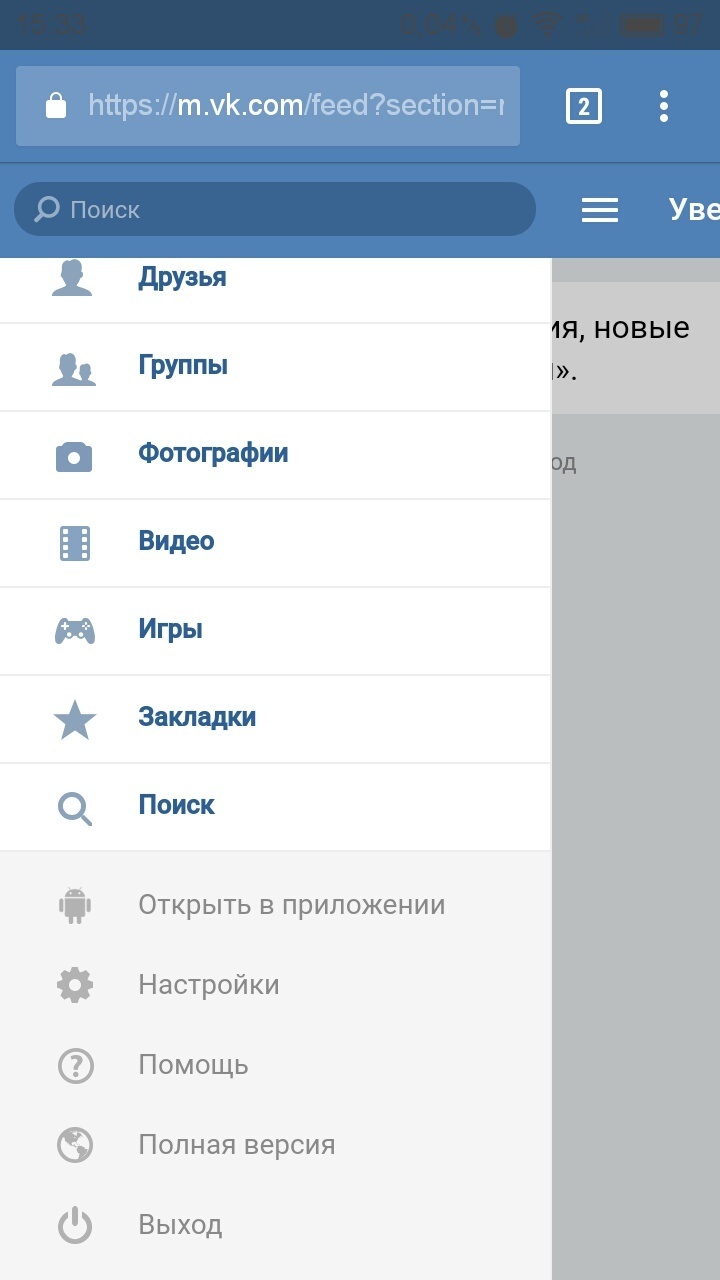 Надо зайти в данный пункт;
Надо зайти в данный пункт;